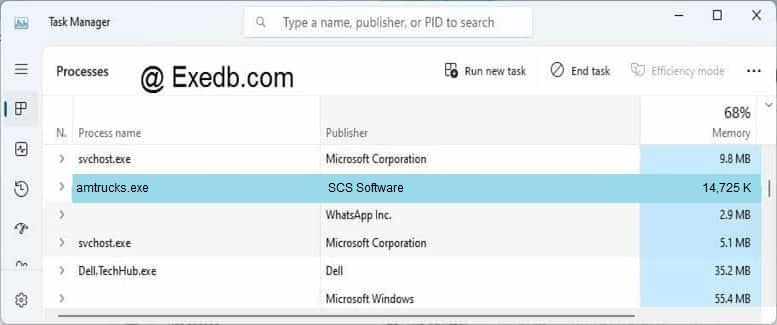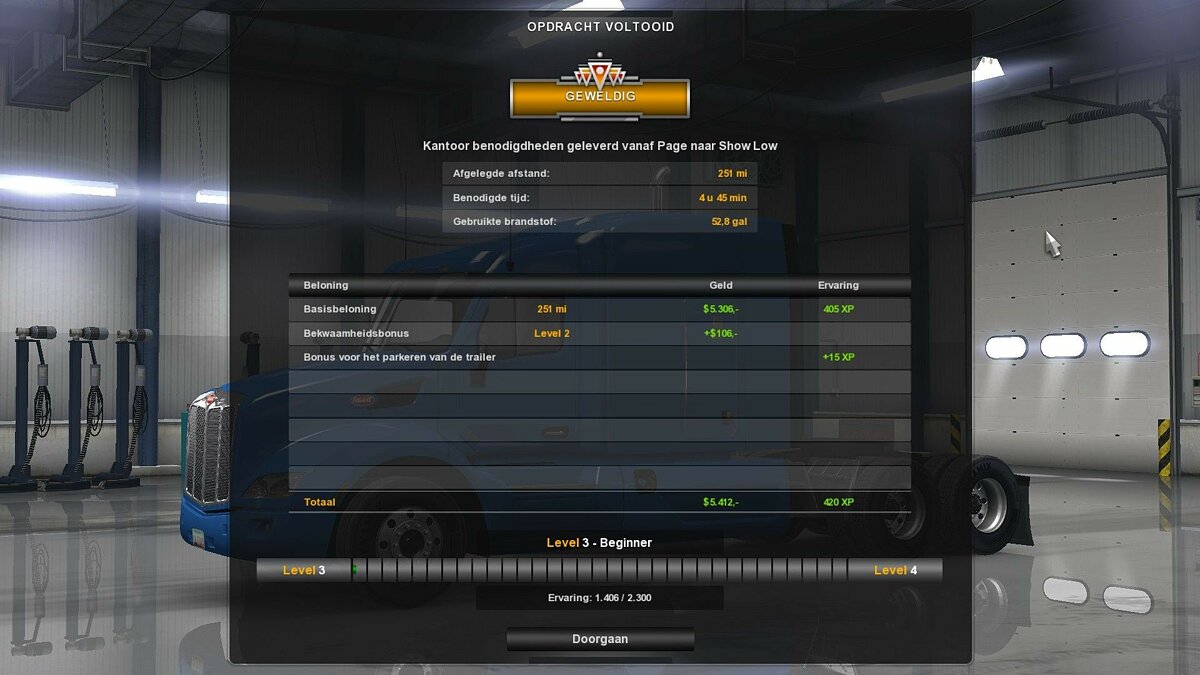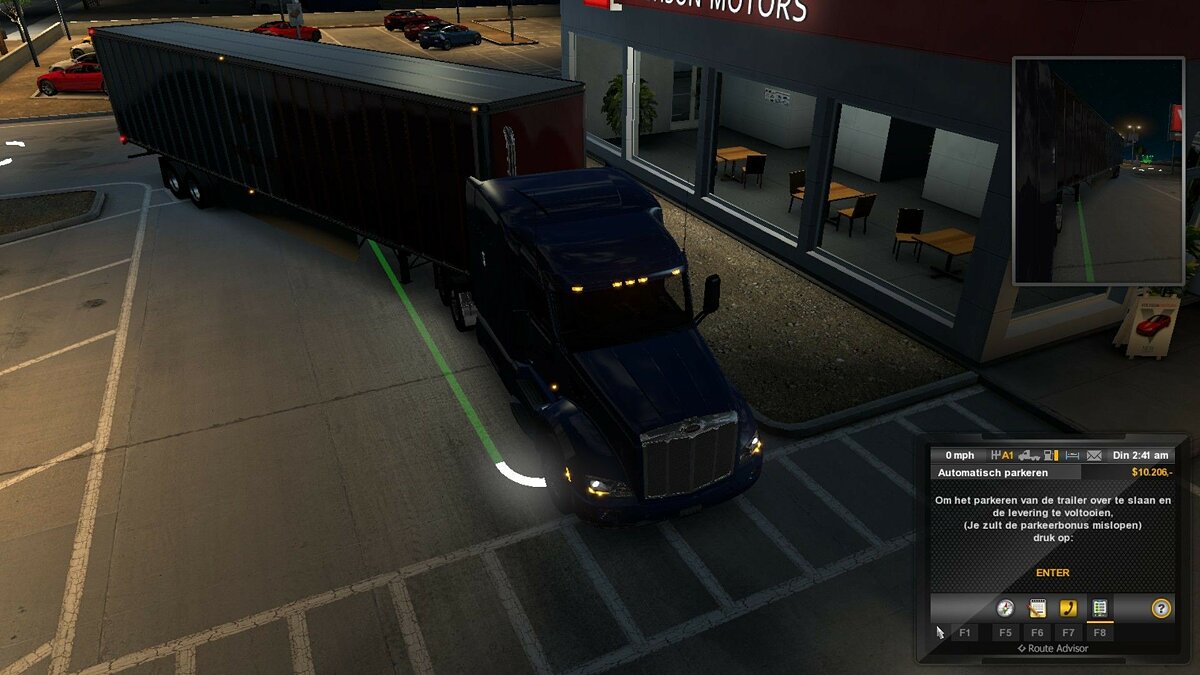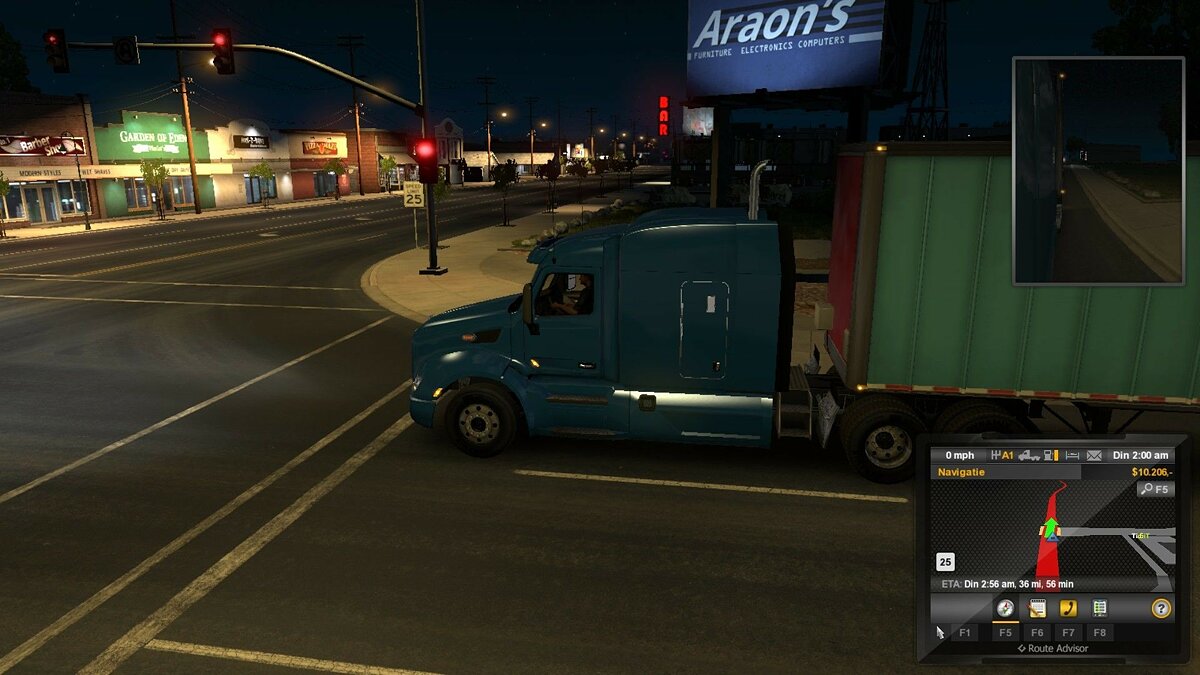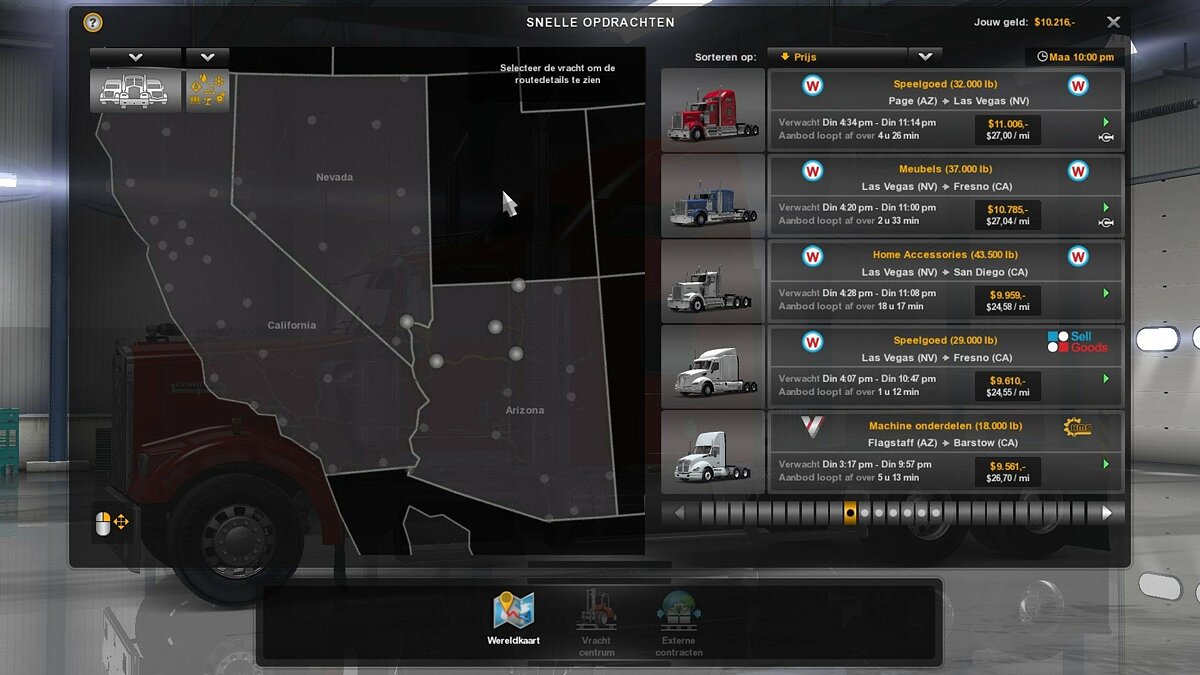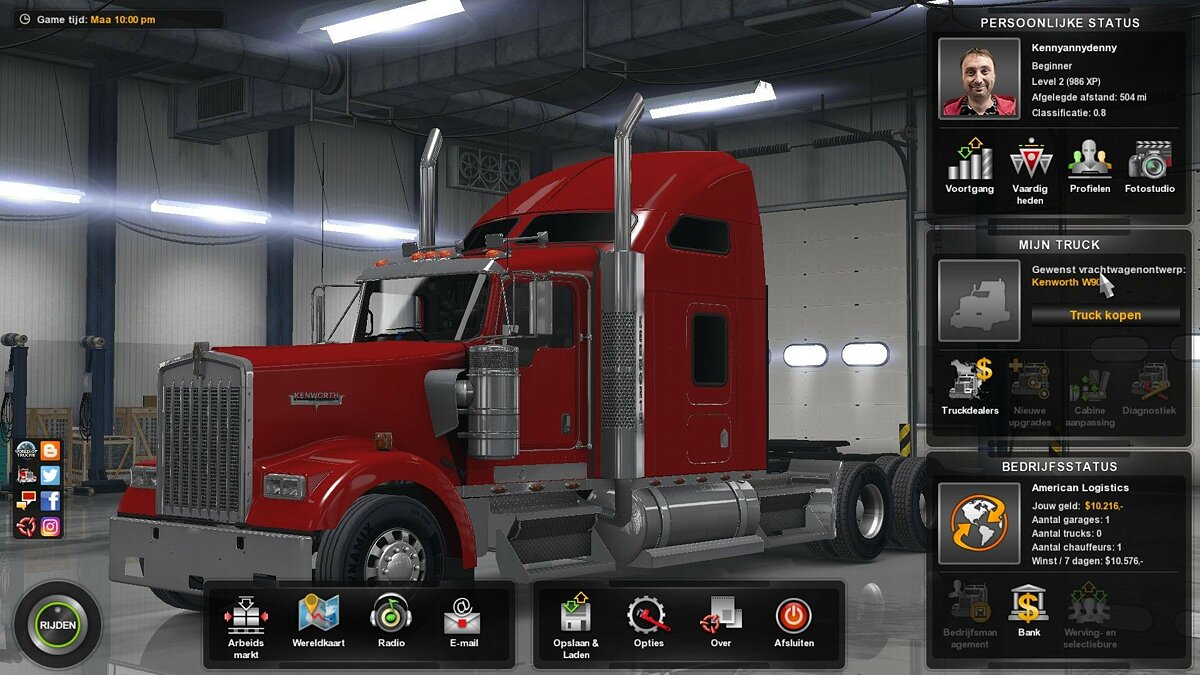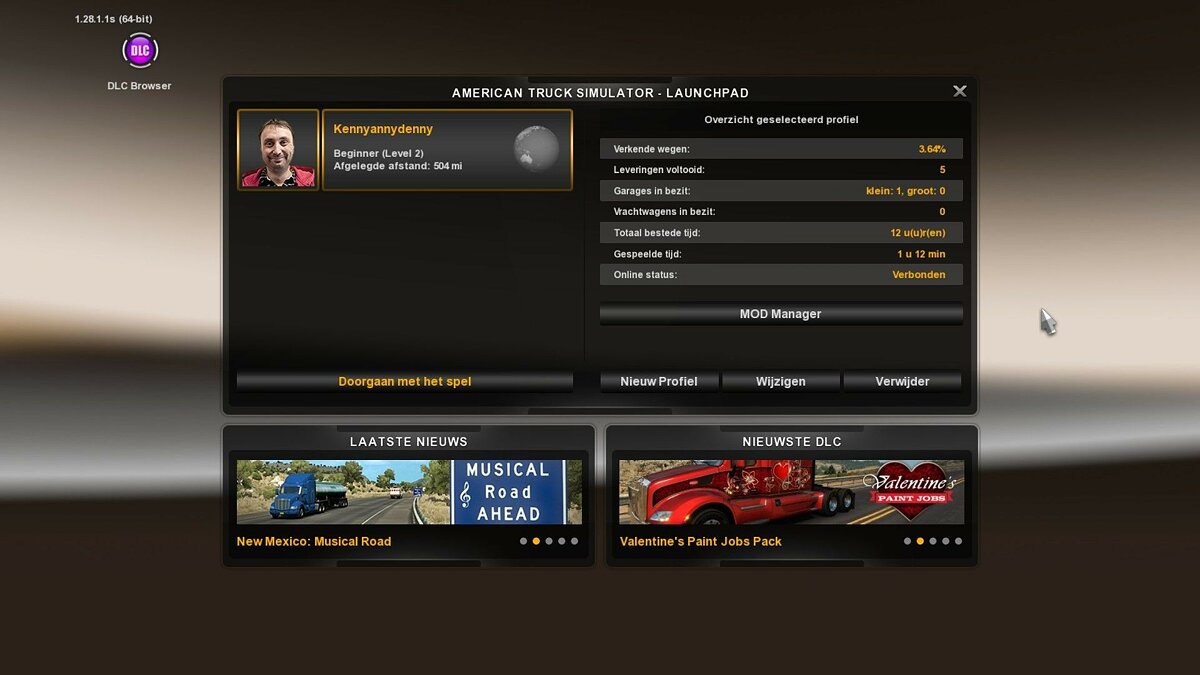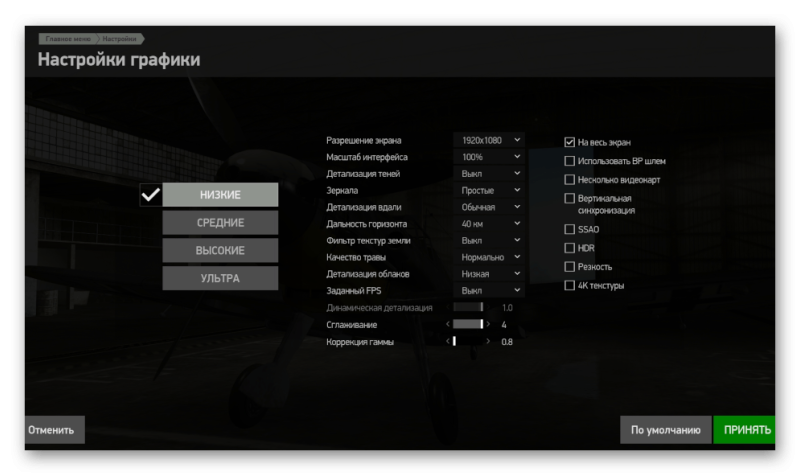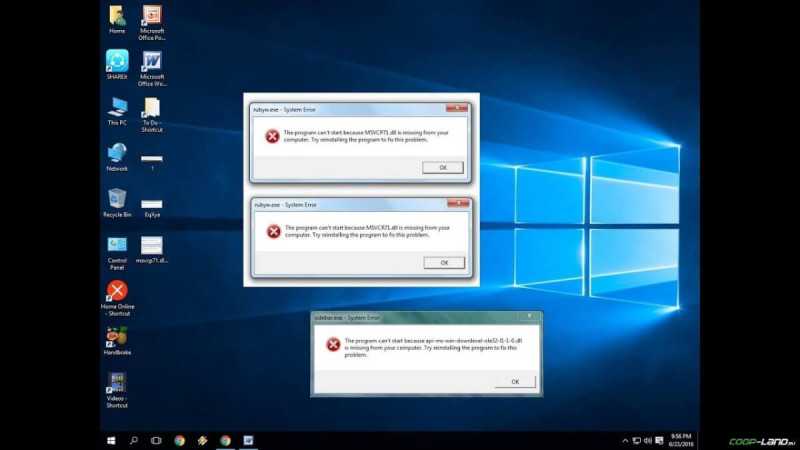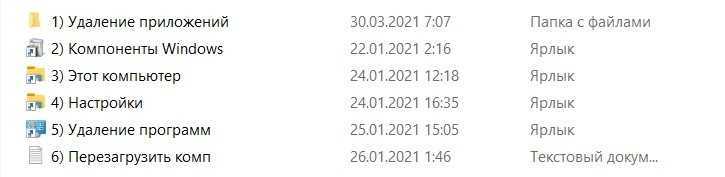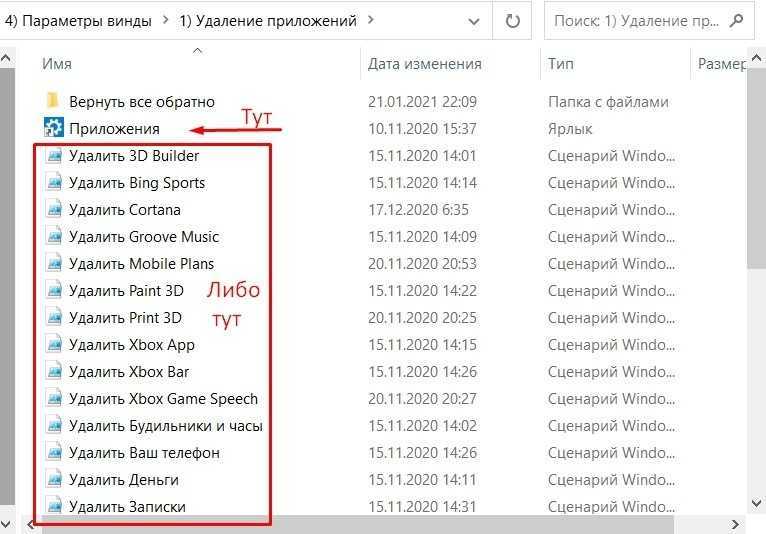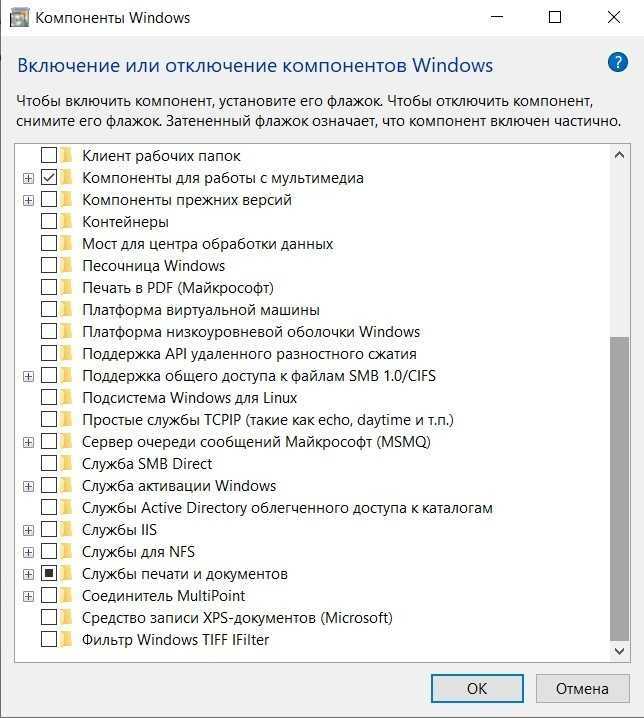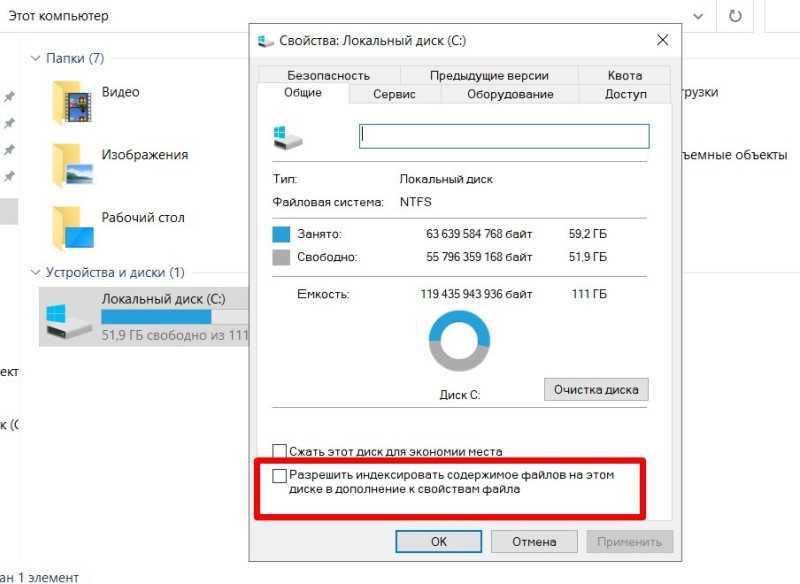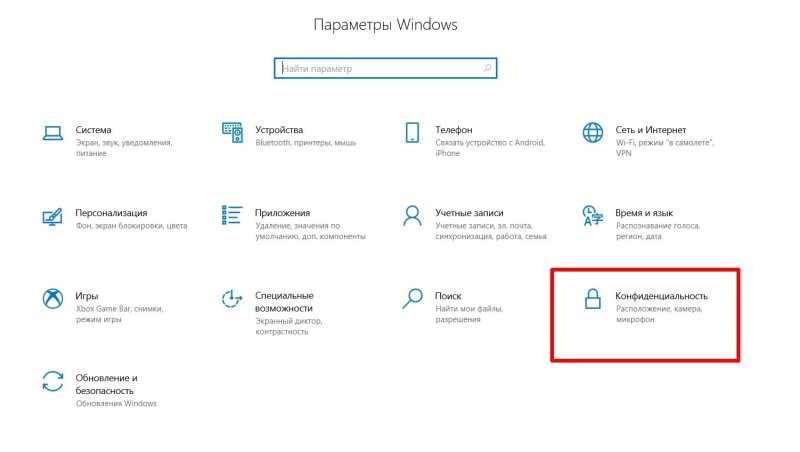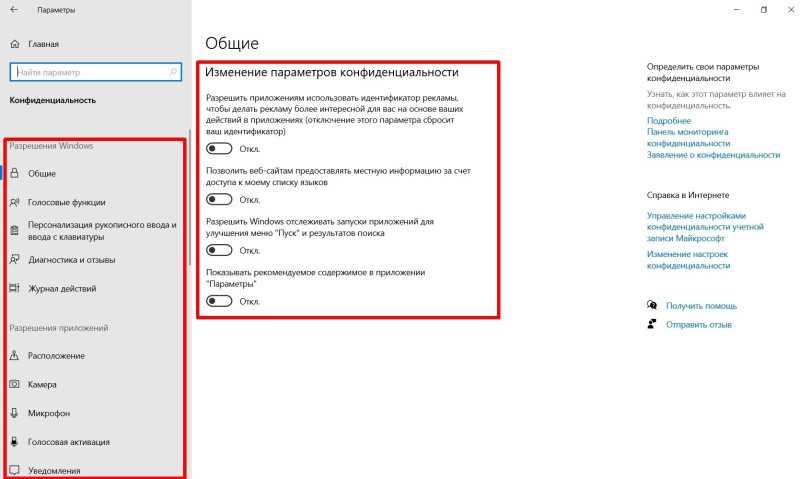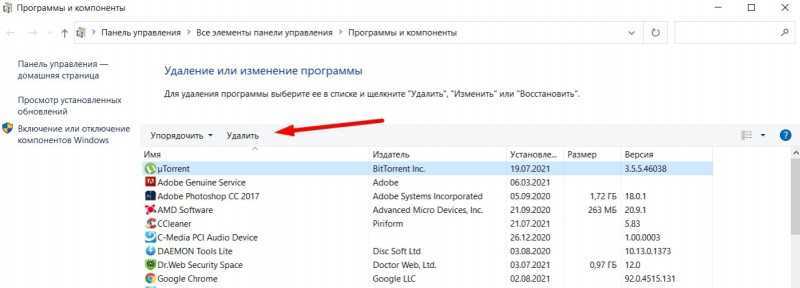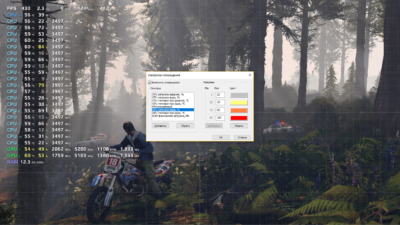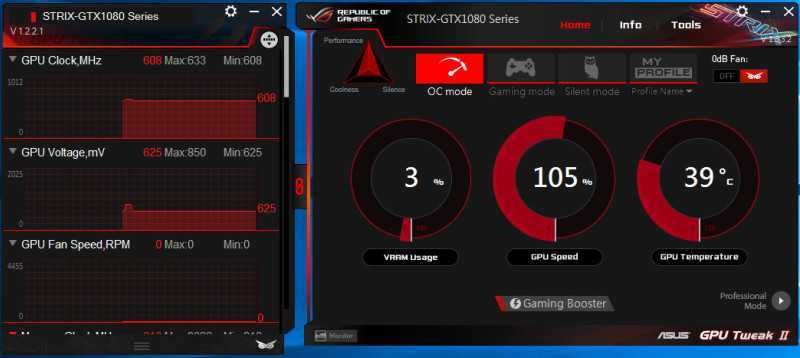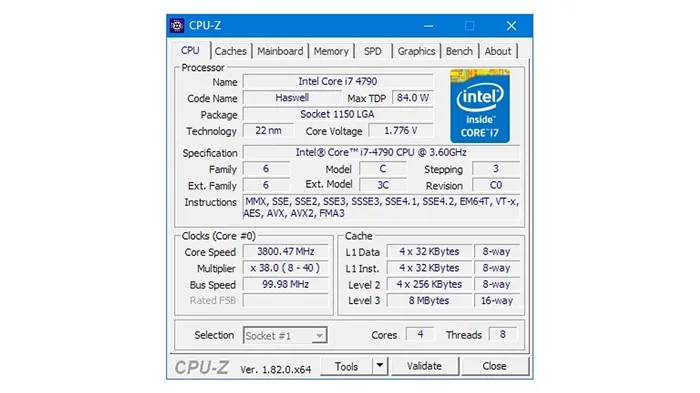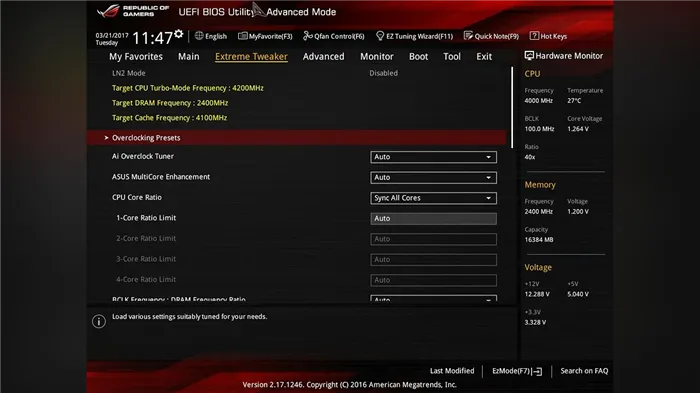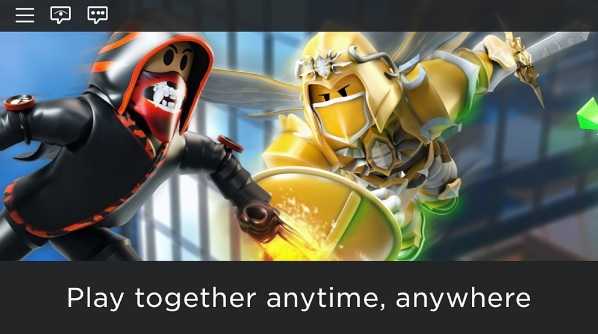Американский симулятор грузовиков — одна из популярных видеоигр-симуляторов вождения грузовиков с открытым миром от SCS Software, выпущенная в 2016 году. Он предлагает легендарные американские грузовики и позволяет игрокам путешествовать по разным достопримечательностям Соединенных Штатов. После нового обновления DLC многие игроки на ПК сталкиваются с проблемами в игре American Truck Simulator, помимо сбоев, лагов, заиканий, пропадания кадров и многого другого. Когда American Truck Simulator не запускается или не загружается на ПК с Windows, с этим сталкиваются несколько игроков независимо от мощности ПК.
Подождав пару лет, заинтересованные игроки теперь могут бесплатно играть в полную версию игры на ПК, что является большим преимуществом. Тем не менее, это становится одной из наиболее распространенных проблем, когда игра для ПК не запускается по нескольким причинам. Тогда как, если мы говорим об игре American Truck Simulator проблема с не загрузкой, это, вероятно, происходит с пользователями Steam, согласно сообщениям на онлайн-форуме.
Содержание страницы
- Почему American Truck Simulator не запускается или не отвечает?
-
Исправлено: American Truck Simulator не запускается и не загружается на ПК
- 1. Обновите графические драйверы
- 2. Отключить оверлей Steam
- 3. Изменить настройки Дискорда
- 4. Настройте параметры панели управления Nvidia
- 5. Изменить настройки панели управления AMD
- 6. Проверить файлы игры
- 7. Удалить последнее обновление Windows 10/11
- 8. Удалить временные файлы
- 9. Установить скорость процессора и графики по умолчанию
- 10. Обновление American Truck Simulator
Почему American Truck Simulator не запускается или не отвечает?
Нет конкретной причины сбоя при запуске игр для ПК, так как это может произойти по нескольким причинам. Здесь мы представили некоторые из возможных аспектов сбоя при запуске компьютерных игр, на которые вам следует взглянуть ниже.
- Велика вероятность, что конфигурация вашего ПК не соответствует системным требованиям игры American Truck Simulator. Вы можете проверить системные требования ниже, если вы не уверены в этом.
- Возможно, вас сильно беспокоят некоторые временные сбои или проблемы с системным кешем.
- Иногда поврежденные или отсутствующие игровые файлы на вашем ПК/ноутбуке могут привести к сбою или зависанию запуска.
- Устаревшая сборка ОС Windows или устаревшая версия графического драйвера также могут вызывать сбои при запуске игры.
- Вы также должны проверить версию DirectX, актуальна она или нет. При обновлении версии Windows ваш DirectX будет обновлен.
- В некоторых сценариях, если ваша видеокарта достаточно устарела, она может не поддерживать GPU Direct3D Hardware Feature Level 11.0.
- Возможно, ваша игра American Truck Simulator или программа запуска игры устарели.
- Некоторые фоновые задачи или программы могут потреблять много системных ресурсов, что вызывает такие проблемы.
- Возможно, защита Windows Security или какая-либо установленная сторонняя антивирусная программа не позволяют файлам игры работать должным образом.
Минимальные требования:
- ОПЕРАЦИОННЫЕ СИСТЕМЫ: Windows 7 64-разрядная
- Процессор: Двухъядерный процессор 2,4 ГГц
- Объем памяти: 4 ГБ ОЗУ
- Графика: GeForce GTS 450-класса (Intel HD 4000)
- Хранилище: 7 ГБ свободного места
Рекомендуемые требования:
- ОПЕРАЦИОННЫЕ СИСТЕМЫ: Windows 7/8.1/10 64-разрядная
- Процессор: Четырехъядерный процессор 3,0 ГГц
- Объем памяти: 6 ГБ оперативной памяти
- Графика: GeForce GTX 760-класса (2 ГБ)
- Хранилище: 7 ГБ свободного места
Исправлено: American Truck Simulator не запускается и не загружается на ПК
Теперь, не теряя времени, давайте перейдем к следующим шагам. Помните, что графические драйверы Nvidia и AMD хорошо оптимизированы для игры American Truck Simulator. Итак, если вы еще не обновили графический драйвер, сделайте это в первую очередь.
Объявления
1. Обновите графические драйверы
Если вы используете видеокарту Nvidia, обновите приложение GeForce Experience на своем ПК с официальный сайт здесь. Но если вы используете видеокарту AMD в своей системе, обновите последнюю версию. Драйверы AMD.
2. Отключить оверлей Steam
- Открыть Пар на вашей винде.
- Направляйтесь к Настройки > Нажмите на В игре.
- Нажмите на флажок, чтобы отключить Включить оверлей Steam во время игры.
- После того, как флажок будет снят, нажмите ХОРОШО.
3. Изменить настройки Дискорда
- Запуск Раздор > Нажмите на Пользовательские настройки.
- Выбирать Голос и видео с левой боковой панели.
- Прокрутите немного вниз и нажмите на Передовой.
- Далее отключите Видеокодек OpenH264 предоставлен Cisco System, Inc..
- Затем отключите Включить качество обслуживания с высоким приоритетом пакетов.
- Теперь иди к Наложение.
- Вы также можете отключить внутриигровой оверлей.
- Далее отправляйтесь в Появление.
- Идти к Передовой.
- Запрещать Аппаратное ускорение.
- После этого перезапустите систему.
4. Настройте параметры панели управления Nvidia
- Нажмите на Настройка параметров изображения с предварительным просмотром под 3D настройки.
- Выбирать Используйте расширенные настройки 3D-изображения.
- Далее запустите Панель управления Нвидиа.
- Нажмите на Управление настройками 3D> Перейти к Глобальные настройки.
- Кроме того, вы также можете настроить некоторые другие параметры:
- Запрещать Повышение резкости изображения
- Давать возможность Многопоточная оптимизация
- Используйте максимальную производительность для Управление энергопотреблением
- Выключать Режим низкой задержки
- Набор Качество фильтрации текстур в режим производительности
После этого перезагрузите компьютер и проверьте, решена ли проблема сбоя American Truck Simulator.
5. Изменить настройки панели управления AMD
- Идти к Глобальная графика.
- Выключать Radeon Anti-Lag
- Выключать Радеон Буст
- Используйте настройки приложения для Режим сглаживания
- Установить Метод сглаживания к мультисэмплингу
- Выключать Морфологическая фильтрация
- Запрещать Повышение резкости изображения
- Выключать Анизотропная фильтрация
- Используйте режим производительности для Качество фильтрации текстур
- Вы также можете включить Оптимизация формата поверхности
- Оптимизация AMD для Режим тесселяции
- Ждать вертикальную синхронизацию— Выключи
- Используйте оптимизацию AMD для Кэш шейдеров
- Запрещать Тройная буферизация OpenGL
- Выключить Максимальный уровень тесселяции
- Установить графику для Рабочая нагрузка графического процессора
- Выключить Радеон Холод
- Запрещать Контроль целевой частоты кадров
6. Проверить файлы игры
Иногда проверка установленных игровых файлов также может устранить любые повреждения файлов или отсутствие статуса, и вы сможете снова играть в свою игру. Чтобы проверить установку файлов игры:
Для Steam:
Объявления
- Запустить Пар клиент > Нажмите Библиотека.
- Щелкните правой кнопкой мыши на Американский симулятор грузовиков из списка установленных игр.
- Теперь нажмите на Характеристики > Перейти к Локальные файлы.
- Нажмите на Проверка целостности игровых файлов.
- Вам придется дождаться завершения процесса.
- После этого просто перезагрузите компьютер.
Для программы запуска Epic Games:
- Открой Программа запуска эпических игр > Нажмите на Библиотека.
- Нажать на значок с тремя точками из Американский симулятор грузовиков.
- Нажмите на Проверять, и он начнет проверять файлы игры.
- Дождитесь завершения процесса и перезапустите лаунчер.
- Это должно решить проблему сбоя American Truck Simulator на вашем ПК.
7. Удалить последнее обновление Windows 10/11
Несколько дней назад Microsoft выпустила новое обновление для Windows 10 и 11. Таким образом, это накопительное обновление для Windows 10/11 может содержать множество ошибок и проблем.
Объявления
- Идти к Начинать меню > Нажмите на Настройки
- Далее перейдите к Обновление и безопасность
- Нажмите на Посмотреть историю обновлений
- Теперь, если вы видите обновление, которое уже было установлено. Обязательно удалите его.
- Вы увидите Удалить обновления вариант вверху страницы.
- Нажмите на нее и выберите указанную версию накопительного обновления.
- Щелкните правой кнопкой мыши> Выбрать Удалить.
- Удаление этого обновления может занять некоторое время, и ваша система может перезагрузиться автоматически.
- Наберитесь терпения и вручную перезагрузите компьютер с Windows (если требуется).
Наконец, вы можете запустить American Truck Simulator и проверить, был ли исправлен сбой при запуске.
8. Удалить временные файлы
- нажмите Клавиша Windows + R на клавиатуре, чтобы открыть программу RUN.
- Теперь введите %temp% и нажмите ввод.
- Вы получите кучу временных файлов на странице.
- Выберите все файлы, нажав Ctrl + А на клавиатуре.
Далее нажмите Shift + Удалить на клавиатуре, чтобы удалить все файлы. - Иногда некоторые временные файлы не могут быть удалены. Итак, оставьте их как есть и закройте.
9. Установить скорость процессора и графики по умолчанию
Большинство пользователей всегда хотят использовать сверхвысокую производительность процессора и графического процессора с самого первого дня. Итак, большинство пользователей либо покупают разогнанную версию, либо вручную увеличивают скорость разгона. Поэтому установите его в режим по умолчанию, если вы также разогнали скорость своего графического процессора и столкнулись с проблемами, связанными с узкими местами, задержками или сбоями.
Вы также можете использовать инструмент MSI Afterburner или приложение Zotac Firestorm для снижения тактовой частоты. После этого вы можете запустить игру American Truck Simulator, чтобы проверить, не происходит ли сбой при запуске.
10. Обновление American Truck Simulator
Если ни один из методов вам не помог, проверьте наличие обновления игры American Truck Simulator, поскольку устаревшая версия игры может содержать ошибки или проблемы со стабильностью. Итак, если вы какое-то время не обновляли свою игру, выполните следующие действия, чтобы проверить наличие обновлений и установить последнее обновление.
Для Steam:
- Открой Пар клиент > Перейти Библиотека > Нажмите на Американский симулятор грузовиков с левой панели.
- Он автоматически выполнит поиск доступного обновления. Если доступно обновление, обязательно нажмите на Обновлять.
- Подождите некоторое время, чтобы установить обновление> Закройте клиент Steam.
- Наконец, перезагрузите компьютер, чтобы изменения вступили в силу, и снова запустите игру.
Для программы запуска Epic Games:
- Открой Программа запуска эпических игр > Отправляйся в Библиотека.
- Теперь нажмите на значок три точки принадлежащий Американский симулятор грузовиков.
- Убедитесь, что Автоматическое обновление вариант включенный.
Вот так, ребята. Мы предполагаем, что это руководство было полезным для вас. Для дальнейших запросов, вы можете оставить комментарий ниже.
Вот и все. Мы надеемся, что это руководство было полезным для вас. Вы можете прокомментировать ниже для любых запросов.
Исправление ошибок для American Truck Simulator
Для регистрации на TruckersMP.com, Ваш статус профиля Steam должен быть в статусе «открытый», чтобы пройти процесс проверки.
Следующим шагом это наличие по крайней мере двух часов игрового времени на Steam в игре Euro Truck Simulator 2 или American Truck Simulator.
Теперь мы переходим к фактической активации игры, войдите на https://truckersmp.com/, перейдите в Мой профиль – параметры, затем нажмите на проверку сейчас (Check Now)
Игра должна быть активирована на TruckersMP в течении 5-60 минут и Вам будет доступен вход в игру с использованием мода для мультиплеера.
Если у вас возникли проблемы с аккаунтом, проблемы с доступом к серверам или прочими проблемами, связанными именно с мультиплеером, то вы можете обратиться в поддержку – http://truckersmp.com/support/ (Submit a ticket)
1. На каком языке мне писать обращение?
Писать обращение в поддержку вы можете на том языке, какой для вас удобен, однако стоит учесть тот факт, что в службе поддержки не все языки поддерживаются. При составлении обращения есть строка Language: , в выпадающем списке будут указаны поддерживаемые языки. Если вам удобнее общаться на русском языке – указывайте Russian.
2. Ввод данных при составлении обращения.
Итак, на странице составления обращения имеется подготовленная форма, где вам необходимо заполнить соответствующие поля, такие как Name/Имя, Email и прочие данные. От того, как вы заполните эти данные зависит и скорость ответа и скорость решения проблемы.
3. Введённые данные
После заполнения формы обязательно проверьте введённые данные, если всё заполнено верно – можете отправить обращение и ждать ответ, уведомление о котором придёт на указанный вами E-mail.
уже связан с аккаунтом
Но это не ошибка. Это лишь сообщение о том, что тот Steam-профиль, который запущен в клиенте Steam уже зарегистрирован и привязан к аккаунту мультиплеера. Причин может быть несколько:
-> Вы регистрировались но забыли об этом
-> Вы купили аккаунт с игрой и к этому аккаунту уже зарегистрирован аккаунт мультиплеера
-> Зарегистрировался друг/брат/сестра/зять и т.д. и .т.п
Если вы увидели такое сообщение, то в обращение в поддержку просто опишите суть – вы не помните/ не имеете доступа к аккаунту. При корректном заполнении формы восстановление доступа к аккаунту не занимает много времени.
Очень распространённая ошибка, которая, как бы не было удивительно, в 99% вызвана именно пользователем.
Она возникает, если пользователь:
-> Изменил свой E-mail, но не изменил его на сайте мультиплеера
-> В клиенте Steam запущен аккаунт, которые НЕ прикреплён ни к одному из аккаунтов мультиплеера, прикреплён к другому аккаунту мультиплеера или прикреплён к другому аккаунту мультиплеера.
-> Друг/знакомый дал доступ к игре используя функцию “Семейный доступ”
-> Пароль содержит кириллицу или же спецсимволы (напр. $ или &)
Так же распространённая ошибка, опять же виною которой является уже не сам пользователь, а его система.
Как правило, при написании данной “ошибки” при обращении в поддержку сопровождается предложением “а одиночная игра запускается без проблем”.
В чём же дело? Всё достаточно просто: пользователь запускает мультиплеер, игра завершается ошибкой (прекращена работа . ), однако когда пользователь запускает одиночную игру, в 100% запускаю игру в режиме х32, но когда просишь пользователя запустить игру через свойства в Steam в режиме х64 – неожиданно то же прекращение работы приложения. Воною этому система пользователя, а точнее даже вина самого пользователя, который вовремя не обновил её. Проблема решается установкой обновления Service Pack 1. Проверить установлено ли это обновление просто: перейдите в Панель управленияВсе элементы панели управленияСистема вверху под изданием должна быть надпись – Service Pack 1.
Поэтому перед обращением в поддержку рекомендую проверить этот момент.
Решение:
Обновите библиотеку Microsoft Visual C++. Устанавливать желательно полную библиотеку от 2005 до 2013 годов.
Решение:
Для решения данной проблемы существует несколько вариантов.
Установите последнюю версию DirectX;
Обновите драйвера своей видеокарты;
Проверьте игру на целостность кэша: ПКМ по игре в библиотеке Steam > Свойства > Локальные файлы > Проверить на целостность кэша. Если результат будет неудовлетворительным, переустановите игру.
Решение:
Выйдите из Steam;
ПКМ по иконке Steam > Cвойства > Cовместимость > Bсегда запускать от имени администратора и нажмите «OK»;
Проделайте ту же операцию с файлом запуска мультиплеера;
Войдите в Steam;
Убедитесь, что Ваша версия игры поддерживается мультиплеером;
Скачайте и установите самую последнюю версию мультиплеера с сайта ETS2MP.
Решение:
Для решения данной проблемы существует два способа.
Обновите игру;
Понизьте версию игры
Проблемы и их решения после отката или обновления
В случае, если после отката или обновления ошибка осталась, это значит, что мультиплеер не сопряжён с игрой. Сделайте следующее:
a) Проверьте, куда установлен мультиплеер. Он должен быть расположен по этому пути: Ваш дискSteamSteamAppscommonEuro Truck Simulator 2.
б) Если мультиплеер установлен верно, но ошибка ошибка всё ещё присутствует, выполните следующие действия:
Выйдите из Steam;
Запустите Steam от имени администратора;
Проверьте игру на целостность кэша: ПКМ по игре в библиотеке Steam > Cвойства > Локальные файлы > Проверить на целостность кэша;
Вернитесь на последнюю версию игры;
Вновь проверьте её на целостность кэша;
Затем откатите игру до нужной версии для игры в мультиплеер.
Решение:
Эта ошибка означает, что вышло обновление клиента, а вы используете его устаревшую версию. Для устранения ошибки просто обновите клиент мультиплеера.
3 простых шага по исправлению ошибок AMTRUCKS.EXE
Файл amtrucks.exe из SCS Software является частью American Truck Simulator. amtrucks.exe, расположенный в dgamesamerican truck simulatorbinwin_x86amtrucks.exe с размером файла 15077888 байт, версия файла 1.0.0, подпись 8d64e3fef84e6266f0d2c3d77b93056e.
В вашей системе запущено много процессов, которые потребляют ресурсы процессора и памяти. Некоторые из этих процессов, кажется, являются вредоносными файлами, атакующими ваш компьютер.
Чтобы исправить критические ошибки amtrucks.exe,скачайте программу Asmwsoft PC Optimizer и установите ее на своем компьютере
1- Очистите мусорные файлы, чтобы исправить amtrucks.exe, которое перестало работать из-за ошибки.
- Запустите приложение Asmwsoft Pc Optimizer.
- Потом из главного окна выберите пункт “Clean Junk Files”.
- Когда появится новое окно, нажмите на кнопку “start” и дождитесь окончания поиска.
- потом нажмите на кнопку “Select All”.
- нажмите на кнопку “start cleaning”.
2- Очистите реестр, чтобы исправить amtrucks.exe, которое перестало работать из-за ошибки.
3- Настройка Windows для исправления критических ошибок amtrucks.exe:
- Нажмите правой кнопкой мыши на «Мой компьютер» на рабочем столе и выберите пункт «Свойства».
- В меню слева выберите ” Advanced system settings”.
- В разделе «Быстродействие» нажмите на кнопку «Параметры».
- Нажмите на вкладку “data Execution prevention”.
- Выберите опцию ” Turn on DEP for all programs and services . ” .
- Нажмите на кнопку “add” и выберите файл amtrucks.exe, а затем нажмите на кнопку “open”.
- Нажмите на кнопку “ok” и перезагрузите свой компьютер.
Всего голосов ( 36 ), 23 говорят, что не будут удалять, а 13 говорят, что удалят его с компьютера.
Как вы поступите с файлом amtrucks.exe?
Некоторые сообщения об ошибках, которые вы можете получить в связи с amtrucks.exe файлом
(amtrucks.exe) столкнулся с проблемой и должен быть закрыт. Просим прощения за неудобство.
(amtrucks.exe) перестал работать.
amtrucks.exe. Эта программа не отвечает.
(amtrucks.exe) — Ошибка приложения: the instruction at 0xXXXXXX referenced memory error, the memory could not be read. Нажмитие OK, чтобы завершить программу.
(amtrucks.exe) не является ошибкой действительного windows-приложения.
(amtrucks.exe) отсутствует или не обнаружен.
AMTRUCKS.EXE
Проверьте процессы, запущенные на вашем ПК, используя базу данных онлайн-безопасности. Можно использовать любой тип сканирования для проверки вашего ПК на вирусы, трояны, шпионские и другие вредоносные программы.
процессов:
Cookies help us deliver our services. By using our services, you agree to our use of cookies.
Обновление American Truck Simulator 1.30
Последний месяц прошедшего года был сумасшедшим для многих, и разработчики из SCS Software – не исключение. Они выпустили большое количество обновлений и дополнений для своих проектов, но не успели выпустить обновление American Truck Simulator 1.30, которое было готово за пару дней до отпусков и праздников. Выпустить данное обновление в конце декабря было бы весьма рискованно, ведь если бы выявилась какая-нибудь серьёзная ошибка, то исправить её было бы очень сложно, поэтому было принято волевое решение – подождать окончания отпусков и праздников, после чего выпустить версию 1.30 и для American Truck Simulator.
В основном это обновление заключается в исправлении некоторых ошибок, а также улучшении совместимости игры с различными модами.
Если ваша копия игры активирована в Steam, то она обновится до последней версии автоматически, если вы не отключили это в настройках или не выставили принудительную поддержку одной из предыдущих версий, чтобы сохранить поддержку не обновляющихся пользовательских модификаций. В любом случае, обновление ATS 1.30 уже сейчас доступно в Steam.
Список изменений:
– Добавлена поддержка симуляции новых типов двигателей;
– Исправлена прорисовка местности при приближении к незагруженным секторам;
– Трафик теперь не будет использовать поворотники в случаях, когда им не удалось сменить полосу движения и не было перестроения;
– Исправлены триггеры на некоторых зонах отдыха, которые не отображались в интерфейсе после загрузки игры;
– Улучшен расчет распределения веса для полуприцепов с подъемными осями;
– Различные улучшения и исправления редактора (отметки в обозревателе контента, поддержка скрытой геометрии, коллекции, информация о параметрах инструментов, поиск, инструменты для трафика);
– Очистка поддержки OpenGL;
– Исправлено отображение источников света в различное время на HQ-скриншотах;
– Исправлены ошибки, которые могли вызвать вылеты из игры при использовании дорог без материалов;
– Исправлены ошибки, которые приводили к вылету из игры при попытке создать новый шаблон именной таблички в кабине в пользовательских модификациях;
– Обновлены локализации.
К сожалению, в играх бывают изъяны: тормоза, низкий FPS, вылеты, зависания, баги и другие мелкие и не очень ошибки. Нередко проблемы начинаются еще до начала игры, когда она не устанавливается, не загружается или даже не скачивается. Да и сам компьютер иногда чудит, и тогда в American Truck Simulator вместо картинки черный экран, не работает управление, не слышно звук или что-нибудь еще.
Что сделать в первую очередь
- Скачайте и запустите всемирно известный CCleaner (скачать по прямой ссылке) — это программа, которая очистит ваш компьютер от ненужного мусора, в результате чего система станет работать быстрее после первой же перезагрузки;
- Обновите все драйверы в системе с помощью программы Driver Updater (скачать по прямой ссылке) — она просканирует ваш компьютер и обновит все драйверы до актуальной версии за 5 минут;
- Установите Advanced System Optimizer (скачать по прямой ссылке) и включите в ней игровой режим, который завершит бесполезные фоновые процессы во время запуска игр и повысит производительность в игре.
Второе, что стоит сделать при возникновении каких-либо проблем с American Truck Simulator, это свериться с системными требованиями. По-хорошему делать это нужно еще до покупки, чтобы не пожалеть о потраченных деньгах.
Минимальные системные требования American Truck Simulator:
Windows 7, Процессор: Dual core 2.4 GHz, 4 GB ОЗУ, 2 GB HDD, GeForce GTS 450 , Клавиатура, мышь
Посмотреть рекомендуемые требования
Каждому геймеру следует хотя бы немного разбираться в комплектующих, знать, зачем нужна видеокарта, процессор и другие штуки в системном блоке.
Файлы, драйверы и библиотеки
Практически каждое устройство в компьютере требует набор специального программного обеспечения. Это драйверы, библиотеки и прочие файлы, которые обеспечивают правильную работу компьютера.
Начать стоит с драйверов для видеокарты. Современные графические карты производятся только двумя крупными компаниями — Nvidia и AMD. Выяснив, продукт какой из них крутит кулерами в системном блоке, отправляемся на официальный сайт и загружаем пакет свежих драйверов:
- Скачать драйвер для видеокарты Nvidia GeForce
- Скачать драйвер для видеокарты AMD Radeon

Обязательным условием для успешного функционирования American Truck Simulator является наличие самых свежих драйверов для всех устройств в системе. Скачайте утилиту Driver Updater, чтобы легко и быстро загрузить последние версии драйверов и установить их одним щелчком мыши:
- загрузите Driver Updater и запустите программу;
- произведите сканирование системы (обычно оно занимает не более пяти минут);
- обновите устаревшие драйверы одним щелчком мыши.

Фоновые процессы всегда влияют на производительность. Вы можете существенно увеличить FPS, очистив ваш ПК от мусорных файлов и включив специальный игровой режим с помощью программы Advanced System Optimizer
- загрузите Advanced System Optimizer и запустите программу;
- произведите сканирование системы (обычно оно занимает не более пяти минут);
- выполните все требуемые действия. Ваша система работает как новая!
Когда с драйверами закончено, можно заняться установкой актуальных библиотек — DirectX и .NET Framework. Они так или иначе используются практически во всех современных играх:
- Скачать DirectX
- Скачать Microsoft .NET Framework 3.5
- Скачать Microsoft .NET Framework 4
Еще одна важная штука — это библиотеки расширения Visual C++, которые также требуются для работы American Truck Simulator. Ссылок много, так что мы решили сделать отдельный список для них:
- Скачать Microsoft Visual C++ 2005 Service Pack 1
- Скачать Microsoft Visual C++ 2008 (32-бит) (Скачать Service Pack 1)
- Скачать Microsoft Visual C++ 2008 (64-бит) (Скачать Service Pack 1)
- Скачать Microsoft Visual C++ 2010 (32-бит) (Скачать Service Pack 1)
- Скачать Microsoft Visual C++ 2010 (64-бит) (Скачать Service Pack 1)
- Скачать Microsoft Visual C++ 2012 Update 4
- Скачать Microsoft Visual C++ 2013
Если вы дошли до этого места — поздравляем! Наиболее скучная и рутинная часть подготовки компьютера к геймингу завершена. Дальше мы рассмотрим типовые проблемы, возникающие в играх, а также кратко наметим пути их решения.
American Truck Simulator не скачивается. Долгое скачивание. Решение
Скорость лично вашего интернет-канала не является единственно определяющей скорость загрузки. Если раздающий сервер работает на скорости, скажем, 5 Мб в секунду, то ваши 100 Мб делу не помогут.
Если American Truck Simulator совсем не скачивается, то это может происходить сразу по куче причин: неправильно настроен роутер, проблемы на стороне провайдера, кот погрыз кабель или, в конце-концов, упавший сервер на стороне сервиса, откуда скачивается игра.
American Truck Simulator не устанавливается. Прекращена установка. Решение
Перед тем, как начать установку American Truck Simulator, нужно еще раз обязательно проверить, какой объем она занимает на диске. Если же проблема с наличием свободного места на диске исключена, то следует провести диагностику диска. Возможно, в нем уже накопилось много «битых» секторов, и он банально неисправен?
В Windows есть стандартные средства проверки состояния HDD- и SSD-накопителей, но лучше всего воспользоваться специализированными программами.
Но нельзя также исключать и вероятность того, что из-за обрыва соединения загрузка прошла неудачно, такое тоже бывает. А если устанавливаете American Truck Simulator с диска, то стоит поглядеть, нет ли на носителе царапин и чужеродных веществ!
American Truck Simulator не запускается. Ошибка при запуске. Решение
American Truck Simulator установилась, но попросту отказывается работать. Как быть?
Выдает ли American Truck Simulator какую-нибудь ошибку после вылета? Если да, то какой у нее текст? Возможно, она не поддерживает вашу видеокарту или какое-то другое оборудование? Или ей не хватает оперативной памяти?
Помните, что разработчики сами заинтересованы в том, чтобы встроить в игры систему описания ошибки при сбое. Им это нужно, чтобы понять, почему их проект не запускается при тестировании.
Обязательно запишите текст ошибки. Если вы не владеете иностранным языком, то обратитесь на официальный форум разработчиков American Truck Simulator. Также будет полезно заглянуть в крупные игровые сообщества и, конечно, в наш FAQ.
Если American Truck Simulator не запускается, мы рекомендуем вам попробовать отключить ваш антивирус или поставить игру в исключения антивируса, а также еще раз проверить соответствие системным требованиям и если что-то из вашей сборки не соответствует, то по возможности улучшить свой ПК, докупив более мощные комплектующие.
В American Truck Simulator черный экран, белый экран, цветной экран. Решение
Проблемы с экранами разных цветов можно условно разделить на 2 категории.
Во-первых, они часто связаны с использованием сразу двух видеокарт. Например, если ваша материнская плата имеет встроенную видеокарту, но играете вы на дискретной, то American Truck Simulator может в первый раз запускаться на встроенной, при этом самой игры вы не увидите, ведь монитор подключен к дискретной видеокарте.
Во-вторых, цветные экраны бывают при проблемах с выводом изображения на экран. Это может происходить по разным причинам. Например, American Truck Simulator не может наладить работу через устаревший драйвер или не поддерживает видеокарту. Также черный/белый экран может выводиться при работе на разрешениях, которые не поддерживаются игрой.
American Truck Simulator вылетает. В определенный или случайный момент. Решение
Играете вы себе, играете и тут — бац! — все гаснет, и вот уже перед вами рабочий стол без какого-либо намека на игру. Почему так происходит? Для решения проблемы стоит попробовать разобраться, какой характер имеет проблема.
Если вылет происходит в случайный момент времени без какой-то закономерности, то с вероятностью в 99% можно сказать, что это ошибка самой игры. В таком случае исправить что-то очень трудно, и лучше всего просто отложить American Truck Simulator в сторону и дождаться патча.
Однако если вы точно знаете, в какие моменты происходит вылет, то можно и продолжить игру, избегая ситуаций, которые провоцируют сбой.
Однако если вы точно знаете, в какие моменты происходит вылет, то можно и продолжить игру, избегая ситуаций, которые провоцируют сбой. Кроме того, можно скачать сохранение American Truck Simulator в нашем файловом архиве и обойти место вылета.
American Truck Simulator зависает. Картинка застывает. Решение
Ситуация примерно такая же, как и с вылетами: многие зависания напрямую связаны с самой игрой, а вернее с ошибкой разработчика при ее создании. Впрочем, нередко застывшая картинка может стать отправной точкой для расследования плачевного состояния видеокарты или процессора.Так что если картинка в American Truck Simulator застывает, то воспользуйтесь программами для вывода статистики по загрузке комплектующих. Быть может, ваша видеокарта уже давно исчерпала свой рабочий ресурс или процессор греется до опасных температур?Проверить загрузку и температуры для видеокарты и процессоров проще всего в программе MSI Afterburner. При желании можно даже выводить эти и многие другие параметры поверх картинки American Truck Simulator.Какие температуры опасны? Процессоры и видеокарты имеют разные рабочие температуры. У видеокарт они обычно составляют 60-80 градусов по Цельсию. У процессоров немного ниже — 40-70 градусов. Если температура процессора выше, то следует проверить состояние термопасты. Возможно, она уже высохла и требует замены.Если греется видеокарта, то стоит воспользоваться драйвером или официальной утилитой от производителя. Нужно увеличить количество оборотов кулеров и проверить, снизится ли рабочая температура.
American Truck Simulator тормозит. Низкий FPS. Просадки частоты кадров. Решение
При тормозах и низкой частоте кадров в American Truck Simulator первым делом стоит снизить настройки графики. Разумеется, их много, поэтому прежде чем снижать все подряд, стоит узнать, как именно те или иные настройки влияют на производительность.Разрешение экрана. Если кратко, то это количество точек, из которого складывается картинка игры. Чем больше разрешение, тем выше нагрузка на видеокарту. Впрочем, повышение нагрузки незначительное, поэтому снижать разрешение экрана следует только в самую последнюю очередь, когда все остальное уже не помогает.Качество текстур. Как правило, этот параметр определяет разрешение файлов текстур. Снизить качество текстур следует в случае если видеокарта обладает небольшим запасом видеопамяти (меньше 4 ГБ) или если используется очень старый жесткий диск, скорость оборотов шпинделя у которого меньше 7200.Качество моделей (иногда просто детализация). Эта настройка определяет, какой набор 3D-моделей будет использоваться в игре. Чем выше качество, тем больше полигонов. Соответственно, высокополигональные модели требуют большей вычислительной мощности видекарты (не путать с объемом видеопамяти!), а значит снижать этот параметр следует на видеокартах с низкой частотой ядра или памяти.Тени. Бывают реализованы по-разному. В одних играх тени создаются динамически, то есть они просчитываются в реальном времени в каждую секунду игры. Такие динамические тени загружают и процессор, и видеокарту. В целях оптимизации разработчики часто отказываются от полноценного рендера и добавляют в игру пре-рендер теней. Они статичные, потому как по сути это просто текстуры, накладывающиеся поверх основных текстур, а значит загружают они память, а не ядро видеокарты.Нередко разработчики добавляют дополнительные настройки, связанные с тенями:
- Разрешение теней — определяет, насколько детальной будет тень, отбрасываемая объектом. Если в игре динамические тени, то загружает ядро видеокарты, а если используется заранее созданный рендер, то «ест» видеопамять.
- Мягкие тени — сглаживание неровностей на самих тенях, обычно эта опция дается вместе с динамическими тенями. Вне зависимости от типа теней нагружает видеокарту в реальном времени.
Сглаживание. Позволяет избавиться от некрасивых углов на краях объектов за счет использования специального алгоритма, суть которого обычно сводится к тому, чтобы генерировать сразу несколько изображений и сопоставлять их, высчитывая наиболее «гладкую» картинку. Существует много разных алгоритмов сглаживания, которые отличаются по уровню влияния на быстродействие American Truck Simulator.Например, MSAA работает «в лоб», создавая сразу 2, 4 или 8 рендеров, поэтому частота кадров снижается соответственно в 2, 4 или 8 раз. Такие алгоритмы как FXAA и TAA действуют немного иначе, добиваясь сглаженной картинки путем высчитывания исключительно краев и с помощью некоторых других ухищрений. Благодаря этому они не так сильно снижают производительность.Освещение. Как и в случае со сглаживанием, существуют разные алгоритмы эффектов освещения: SSAO, HBAO, HDAO. Все они используют ресурсы видеокарты, но делают это по-разному в зависимости от самой видеокарты. Дело в том, что алгоритм HBAO продвигался в основном на видеокартах от Nvidia (линейка GeForce), поэтому лучше всего работает именно на «зеленых». HDAO же, наоборот, оптимизирован под видеокарты от AMD. SSAO — это наиболее простой тип освещения, он потребляет меньше всего ресурсов, поэтому в случае тормозов в American Truck Simulator стоит переключиться него.Что снижать в первую очередь? Как правило, наибольшую нагрузку вызывают тени, сглаживание и эффекты освещения, так что лучше начать именно с них.Часто геймерам самим приходится заниматься оптимизацией American Truck Simulator. Практически по всем крупным релизам есть различные соответствующие и форумы, где пользователи делятся своими способами повышения производительности.
Один из них — специальная программа под названием Advanced System Optimizer. Она сделана специально для тех, кто не хочет вручную вычищать компьютер от разных временных файлов, удалять ненужные записи реестра и редактировать список автозагрузки. Advanced System Optimizer сама сделает это, а также проанализирует компьютер, чтобы выявить, как можно улучшить производительность в приложениях и играх.
Скачать Advanced System Optimizer
American Truck Simulator лагает. Большая задержка при игре. Решение
Многие путают «тормоза» с «лагами», но эти проблемы имеют совершенно разные причины. American Truck Simulator тормозит, когда снижается частота кадров, с которой картинка выводится на монитор, и лагает, когда задержка при обращении к серверу или любому другому хосту слишком высокая.
Именно поэтому «лаги» могут быть только в сетевых играх. Причины разные: плохой сетевой код, физическая удаленность от серверов, загруженность сети, неправильно настроенный роутер, низкая скорость интернет-соединения.
Впрочем, последнее бывает реже всего. В онлайн-играх общение клиента и сервера происходит путем обмена относительно короткими сообщениями, поэтому даже 10 Мб в секунду должно хватить за глаза.
В American Truck Simulator нет звука. Ничего не слышно. Решение
American Truck Simulator работает, но почему-то не звучит — это еще одна проблема, с которой сталкиваются геймеры. Конечно, можно играть и так, но все-таки лучше разобраться, в чем дело.
Сначала нужно определить масштаб проблемы. Где именно нет звука — только в игре или вообще на компьютере? Если только в игре, то, возможно, это обусловлено тем, что звуковая карта очень старая и не поддерживает DirectX.
Если же звука нет вообще, то дело однозначно в настройке компьютера. Возможно, неправильно установлены драйвера звуковой карты, а может быть звука нет из-за какой-то специфической ошибки нашей любимой ОС Windows.
В American Truck Simulator не работает управление. American Truck Simulator не видит мышь, клавиатуру или геймпад. Решение
Как играть, если невозможно управлять процессом? Проблемы поддержки специфических устройств тут неуместны, ведь речь идет о привычных девайсах — клавиатуре, мыши и контроллере.Таким образом, ошибки в самой игре практически исключены, почти всегда проблема на стороне пользователя. Решить ее можно по-разному, но, так или иначе, придется обращаться к драйверу. Обычно при подключении нового устройства операционная система сразу же пытается задействовать один из стандартных драйверов, но некоторые модели клавиатур, мышей и геймпадов несовместимы с ними.Таким образом, нужно узнать точную модель устройства и постараться найти именно ее драйвер. Часто с устройствами от известных геймерских брендов идут собственные комплекты ПО, так как стандартный драйвер Windows банально не может обеспечить правильную работу всех функций того или иного устройства.Если искать драйверы для всех устройств по отдельности не хочется, то можно воспользоваться программой Driver Updater. Она предназначена для автоматического поиска драйверов, так что нужно будет только дождаться результатов сканирования и загрузить нужные драйвера в интерфейсе программы.Нередко тормоза в American Truck Simulator могут быть вызваны вирусами. В таком случае нет разницы, насколько мощная видеокарта стоит в системном блоке. Проверить компьютер и отчистить его от вирусов и другого нежелательного ПО можно с помощью специальных программ. Например NOD32. Антивирус зарекомендовал себя с наилучшей стороны и получили одобрение миллионов пользователей по всему миру. ZoneAlarm подходит как для личного использования, так и для малого бизнеса, способен защитить компьютер с операционной системой Windows 10, Windows 8, Windows 7, Windows Vista и Windows XP от любых атак: фишинговых, вирусов, вредоносных программ, шпионских программ и других кибер угроз. Новым пользователям предоставляется 30-дневный бесплатный период.Nod32 — анитивирус от компании ESET, которая была удостоена многих наград за вклад в развитие безопасности. На сайте разработчика доступны версии анивирусных программ как для ПК, так и для мобильных устройств, предоставляется 30-дневная пробная версия. Есть специальные условия для бизнеса.
American Truck Simulator, скачанная с торрента не работает. Решение
Если дистрибутив игры был загружен через торрент, то никаких гарантий работы быть в принципе не может. Торренты и репаки практически никогда не обновляются через официальные приложения и не работают по сети, потому что по ходу взлома хакеры вырезают из игр все сетевые функции, которые часто используются для проверки лицензии.
Такие версии игр использовать не просто неудобно, а даже опасно, ведь очень часто в них изменены многие файлы. Например, для обхода защиты пираты модифицируют EXE-файл. При этом никто не знает, что они еще с ним делают. Быть может, они встраивают само-исполняющееся программное обеспечение. Например, майнер, который при первом запуске игры встроится в систему и будет использовать ее ресурсы для обеспечения благосостояния хакеров. Или вирус, дающий доступ к компьютеру третьим лицам. Тут никаких гарантий нет и быть не может.К тому же использование пиратских версий — это, по мнению нашего издания, воровство. Разработчики потратили много времени на создание игры, вкладывали свои собственные средства в надежде на то, что их детище окупится. А каждый труд должен быть оплачен.Поэтому при возникновении каких-либо проблем с играми, скачанными с торрентов или же взломанных с помощью тех или иных средств, следует сразу же удалить «пиратку», почистить компьютер при помощи антивируса и приобрести лицензионную копию игры. Это не только убережет от сомнительного ПО, но и позволит скачивать обновления для игры и получать официальную поддержку от ее создателей.
American Truck Simulator выдает ошибку об отсутствии DLL-файла. Решение
Как правило, проблемы, связанные с отсутствием DLL-библиотек, возникают при запуске American Truck Simulator, однако иногда игра может обращаться к определенным DLL в процессе и, не найдя их, вылетать самым наглым образом.
Чтобы исправить эту ошибку, нужно найти необходимую библиотеку DLL и установить ее в систему. Проще всего сделать это с помощью программы DLL-fixer, которая сканирует систему и помогает быстро найти недостающие библиотеки.
Если ваша проблема оказалась более специфической или же способ, изложенный в данной статье, не помог, то вы можете спросить у других пользователей в нашей рубрике «Вопросы и ответы». Они оперативно помогут вам!
Благодарим за внимание!
-
American Truck Simulator
-
Новости369
-
Мнения379
-
Юмор13
-
Файлы2731
-
Читы62
-
Гайды9
-
Cкриншоты371
-
Галерея4538
-
Форум235
-
Игроки
Добрый вечер форумчане, такая проблема у меня при запуске сима мигает загрузочный экран но самого запуска не происходит, версия игры 1.36.1.30s, может как то можно запустить ее в принудительном режиме с DX11 видеокарта у меня ноутовская Nvidia 920m DX11 поддерживает
Колян_на_DAF
В параметры запуска -rdevice dx11
Колян_на_DAF
Пиратка? Лицензия стим? А то у меня хрустальный шар сломался.
Выxyxoль
есть решение какое нибудь?( поиграть то хочется
Колян_на_DAF
Лог скидывать надо так то, тут экстрасенсов нету. Лог тут: Мои Документы/American Truck Simulator/game.log.txt
Выxyxoль
Спойлер
https://yadi.sk/d/H48sEVpKtO7xRA
Колян_на_DAF
Галочку не ставил на «Сохранять в облако Steam» в профиле?
Выxyxoль
я туда зашел сейчас но есть другая проблема, в полный экран не запускается но галочка стоит на полноэкранном режиме
Колян_на_DAF
Удали папку из документов полностью, предварительно сохранив бэкап, посмотри как будет.
Выxyxoль
ща попробую, если что alt+enter не помогает, попробовал при входе так же все мигает, затем в игру заходит но не на весь экран работает
Колян_на_DAF
alt+enter в этой игре не работает. В пиратке никогда в профиле не ставьте галку использовать облако стим.
vovangt4
не ставил, все равно не на полный экран, насчет облака стим я знаю что нельзя ставить галочку еще когда первые версии с облаком появились, что делать что бы в полный экран играть
Колян_на_DAF
В файле config.cfg пробовали выставить uset r_fullscreen «1» вместо нуля. Какое разрешение в игре выставлено?
vovangt4
по стандарту ноута 1366х768, uset r_fullscreen «1» стоит изначально но не на весь экран( все равно в окне открывается, а когда полный экран ставишь все начинает мерцать
Колян_на_DAF
Попробуй игру запустить в OpenGL у меня была проблема с полным экраном в DX11 он съезжал, перешёл в OpenGL нормализовалось. Открой конфиг и в строке uset r_device «dx11» смени на uset r_device «gl»
vovangt4
спасибо попробую
vovangt4
в общем все гениальное просто, скачал новую версию с интером новым и все пучком) за помощь спасибо Вов
Выxyxoль
спасибо за помощь
Народ , помогите
уменя игра не в ключается . Вы даёт ошибку ( ERROR )
Что делать .
Авторизуйтесь, чтобы принять участие в обсуждении.

Содержание
- 1 Исправление ошибок для American Truck Simulator
- 1.1 Исправление ошибок для American Truck Simulator
- 1.2 3 простых шага по исправлению ошибок AMTRUCKS.EXE
- 1.2.1 1- Очистите мусорные файлы, чтобы исправить amtrucks.exe, которое перестало работать из-за ошибки.
- 1.2.2 2- Очистите реестр, чтобы исправить amtrucks.exe, которое перестало работать из-за ошибки.
- 1.2.3 3- Настройка Windows для исправления критических ошибок amtrucks.exe:
- 1.2.4 Как вы поступите с файлом amtrucks.exe?
- 1.3 Некоторые сообщения об ошибках, которые вы можете получить в связи с amtrucks.exe файлом
- 1.4 AMTRUCKS.EXE
- 1.4.1 процессов:
- 1.5 Обновление American Truck Simulator 1.30
Исправление ошибок для American Truck Simulator
Для регистрации на TruckersMP.com, Ваш статус профиля Steam должен быть в статусе «открытый», чтобы пройти процесс проверки.
Следующим шагом это наличие по крайней мере двух часов игрового времени на Steam в игре Euro Truck Simulator 2 или American Truck Simulator.
Теперь мы переходим к фактической активации игры, войдите на https://truckersmp.com/, перейдите в Мой профиль — параметры, затем нажмите на проверку сейчас (Check Now)
Игра должна быть активирована на TruckersMP в течении 5-60 минут и Вам будет доступен вход в игру с использованием мода для мультиплеера.
Если у вас возникли проблемы с аккаунтом, проблемы с доступом к серверам или прочими проблемами, связанными именно с мультиплеером, то вы можете обратиться в поддержку — http://truckersmp.com/support/ (Submit a ticket)
1. На каком языке мне писать обращение?
Писать обращение в поддержку вы можете на том языке, какой для вас удобен, однако стоит учесть тот факт, что в службе поддержки не все языки поддерживаются. При составлении обращения есть строка Language: , в выпадающем списке будут указаны поддерживаемые языки. Если вам удобнее общаться на русском языке — указывайте Russian.
2. Ввод данных при составлении обращения.
Итак, на странице составления обращения имеется подготовленная форма, где вам необходимо заполнить соответствующие поля, такие как Name/Имя, Email и прочие данные. От того, как вы заполните эти данные зависит и скорость ответа и скорость решения проблемы.
3. Введённые данные
После заполнения формы обязательно проверьте введённые данные, если всё заполнено верно — можете отправить обращение и ждать ответ, уведомление о котором придёт на указанный вами E-mail.
уже связан с аккаунтом
Но это не ошибка. Это лишь сообщение о том, что тот Steam-профиль, который запущен в клиенте Steam уже зарегистрирован и привязан к аккаунту мультиплеера. Причин может быть несколько:
-> Вы регистрировались но забыли об этом
-> Вы купили аккаунт с игрой и к этому аккаунту уже зарегистрирован аккаунт мультиплеера
-> Зарегистрировался друг/брат/сестра/зять и т.д. и .т.п
Если вы увидели такое сообщение, то в обращение в поддержку просто опишите суть — вы не помните/ не имеете доступа к аккаунту. При корректном заполнении формы восстановление доступа к аккаунту не занимает много времени.
Очень распространённая ошибка, которая, как бы не было удивительно, в 99% вызвана именно пользователем.
Она возникает, если пользователь:
-> Изменил свой E-mail, но не изменил его на сайте мультиплеера
-> В клиенте Steam запущен аккаунт, которые НЕ прикреплён ни к одному из аккаунтов мультиплеера, прикреплён к другому аккаунту мультиплеера или прикреплён к другому аккаунту мультиплеера.
-> Друг/знакомый дал доступ к игре используя функцию «Семейный доступ»
-> Пароль содержит кириллицу или же спецсимволы (напр. $ или &)
Так же распространённая ошибка, опять же виною которой является уже не сам пользователь, а его система.
Как правило, при написании данной «ошибки» при обращении в поддержку сопровождается предложением «а одиночная игра запускается без проблем».
В чём же дело? Всё достаточно просто: пользователь запускает мультиплеер, игра завершается ошибкой (прекращена работа . ), однако когда пользователь запускает одиночную игру, в 100% запускаю игру в режиме х32, но когда просишь пользователя запустить игру через свойства в Steam в режиме х64 — неожиданно то же прекращение работы приложения. Воною этому система пользователя, а точнее даже вина самого пользователя, который вовремя не обновил её. Проблема решается установкой обновления Service Pack 1. Проверить установлено ли это обновление просто: перейдите в Панель управленияВсе элементы панели управленияСистема вверху под изданием должна быть надпись — Service Pack 1.
Поэтому перед обращением в поддержку рекомендую проверить этот момент.
Решение:
Обновите библиотеку Microsoft Visual C++. Устанавливать желательно полную библиотеку от 2005 до 2013 годов.
Решение:
Для решения данной проблемы существует несколько вариантов.
Установите последнюю версию DirectX;
Обновите драйвера своей видеокарты;
Проверьте игру на целостность кэша: ПКМ по игре в библиотеке Steam > Свойства > Локальные файлы > Проверить на целостность кэша. Если результат будет неудовлетворительным, переустановите игру.
Решение:
Выйдите из Steam;
ПКМ по иконке Steam > Cвойства > Cовместимость > Bсегда запускать от имени администратора и нажмите «OK»;
Проделайте ту же операцию с файлом запуска мультиплеера;
Войдите в Steam;
Убедитесь, что Ваша версия игры поддерживается мультиплеером;
Скачайте и установите самую последнюю версию мультиплеера с сайта ETS2MP.
Решение:
Для решения данной проблемы существует два способа.
Обновите игру;
Понизьте версию игры
Проблемы и их решения после отката или обновления
В случае, если после отката или обновления ошибка осталась, это значит, что мультиплеер не сопряжён с игрой. Сделайте следующее:
a) Проверьте, куда установлен мультиплеер. Он должен быть расположен по этому пути: Ваш дискSteamSteamAppscommonEuro Truck Simulator 2.
б) Если мультиплеер установлен верно, но ошибка ошибка всё ещё присутствует, выполните следующие действия:
Выйдите из Steam;
Запустите Steam от имени администратора;
Проверьте игру на целостность кэша: ПКМ по игре в библиотеке Steam > Cвойства > Локальные файлы > Проверить на целостность кэша;
Вернитесь на последнюю версию игры;
Вновь проверьте её на целостность кэша;
Затем откатите игру до нужной версии для игры в мультиплеер.
Решение:
Эта ошибка означает, что вышло обновление клиента, а вы используете его устаревшую версию. Для устранения ошибки просто обновите клиент мультиплеера.
3 простых шага по исправлению ошибок AMTRUCKS.EXE
Файл amtrucks.exe из SCS Software является частью American Truck Simulator. amtrucks.exe, расположенный в dgamesamerican truck simulatorbinwin_x86amtrucks.exe с размером файла 15077888 байт, версия файла 1.0.0, подпись 8d64e3fef84e6266f0d2c3d77b93056e.
В вашей системе запущено много процессов, которые потребляют ресурсы процессора и памяти. Некоторые из этих процессов, кажется, являются вредоносными файлами, атакующими ваш компьютер.
Чтобы исправить критические ошибки amtrucks.exe,скачайте программу Asmwsoft PC Optimizer и установите ее на своем компьютере
1- Очистите мусорные файлы, чтобы исправить amtrucks.exe, которое перестало работать из-за ошибки.
- Запустите приложение Asmwsoft Pc Optimizer.
- Потом из главного окна выберите пункт «Clean Junk Files».
- Когда появится новое окно, нажмите на кнопку «start» и дождитесь окончания поиска.
- потом нажмите на кнопку «Select All».
- нажмите на кнопку «start cleaning».
2- Очистите реестр, чтобы исправить amtrucks.exe, которое перестало работать из-за ошибки.
3- Настройка Windows для исправления критических ошибок amtrucks.exe:
- Нажмите правой кнопкой мыши на «Мой компьютер» на рабочем столе и выберите пункт «Свойства».
- В меню слева выберите » Advanced system settings».
- В разделе «Быстродействие» нажмите на кнопку «Параметры».
- Нажмите на вкладку «data Execution prevention».
- Выберите опцию » Turn on DEP for all programs and services . » .
- Нажмите на кнопку «add» и выберите файл amtrucks.exe, а затем нажмите на кнопку «open».
- Нажмите на кнопку «ok» и перезагрузите свой компьютер.
Всего голосов ( 36 ), 23 говорят, что не будут удалять, а 13 говорят, что удалят его с компьютера.
Как вы поступите с файлом amtrucks.exe?
Некоторые сообщения об ошибках, которые вы можете получить в связи с amtrucks.exe файлом
(amtrucks.exe) столкнулся с проблемой и должен быть закрыт. Просим прощения за неудобство.
(amtrucks.exe) перестал работать.
amtrucks.exe. Эта программа не отвечает.
(amtrucks.exe) — Ошибка приложения: the instruction at 0xXXXXXX referenced memory error, the memory could not be read. Нажмитие OK, чтобы завершить программу.
(amtrucks.exe) не является ошибкой действительного windows-приложения.
(amtrucks.exe) отсутствует или не обнаружен.
AMTRUCKS.EXE
Проверьте процессы, запущенные на вашем ПК, используя базу данных онлайн-безопасности. Можно использовать любой тип сканирования для проверки вашего ПК на вирусы, трояны, шпионские и другие вредоносные программы.
процессов:
Cookies help us deliver our services. By using our services, you agree to our use of cookies.
Обновление American Truck Simulator 1.30
Последний месяц прошедшего года был сумасшедшим для многих, и разработчики из SCS Software — не исключение. Они выпустили большое количество обновлений и дополнений для своих проектов, но не успели выпустить обновление American Truck Simulator 1.30, которое было готово за пару дней до отпусков и праздников. Выпустить данное обновление в конце декабря было бы весьма рискованно, ведь если бы выявилась какая-нибудь серьёзная ошибка, то исправить её было бы очень сложно, поэтому было принято волевое решение – подождать окончания отпусков и праздников, после чего выпустить версию 1.30 и для American Truck Simulator.
В основном это обновление заключается в исправлении некоторых ошибок, а также улучшении совместимости игры с различными модами.
Если ваша копия игры активирована в Steam, то она обновится до последней версии автоматически, если вы не отключили это в настройках или не выставили принудительную поддержку одной из предыдущих версий, чтобы сохранить поддержку не обновляющихся пользовательских модификаций. В любом случае, обновление ATS 1.30 уже сейчас доступно в Steam.
Список изменений:
— Добавлена поддержка симуляции новых типов двигателей;
— Исправлена прорисовка местности при приближении к незагруженным секторам;
— Трафик теперь не будет использовать поворотники в случаях, когда им не удалось сменить полосу движения и не было перестроения;
— Исправлены триггеры на некоторых зонах отдыха, которые не отображались в интерфейсе после загрузки игры;
— Улучшен расчет распределения веса для полуприцепов с подъемными осями;
— Различные улучшения и исправления редактора (отметки в обозревателе контента, поддержка скрытой геометрии, коллекции, информация о параметрах инструментов, поиск, инструменты для трафика);
— Очистка поддержки OpenGL;
— Исправлено отображение источников света в различное время на HQ-скриншотах;
— Исправлены ошибки, которые могли вызвать вылеты из игры при использовании дорог без материалов;
— Исправлены ошибки, которые приводили к вылету из игры при попытке создать новый шаблон именной таблички в кабине в пользовательских модификациях;
— Обновлены локализации.
Американский симулятор грузовиков — одна из популярных видеоигр-симуляторов вождения грузовиков с открытым миром от SCS Software, выпущенная еще в 2016 году. Он предлагает легендарные американские грузовики и позволяет игрокам путешествовать по разным достопримечательностям Соединенных Штатов. Между тем, некоторые несчастные игроки сообщают, что игра American Truck Simulator продолжает падать при запуске на ПК, что кажется разочаровывающим, и мы не можем этого отрицать.
Теперь, если вы также являетесь одной из жертв, столкнувшихся с такой проблемой, обязательно следуйте этому руководству по устранению неполадок, чтобы исправить ее. В основном сбой при запуске или проблема с тем, что игра не запускается в Windows возникают всякий раз, когда возникают конфликты с программным или аппаратным обеспечением вашего ПК. Даже если вы используете мощную игровую установку, высока вероятность того, что вы можете столкнуться с проблемой сбоя при запуске. Но не беспокойтесь, потому что у нас есть обходные пути для вас.
Иногда проблемы с программным или аппаратным обеспечением вашего ПК могут вызывать сбои при запуске. Принимая во внимание, что может быть применено множество других возможных причин, которые мы упомянули ниже. Обязательно ознакомьтесь с приведенными ниже причинами, а затем перейдите к методам устранения неполадок, чтобы решить эту проблему.
Теперь, когда вы знаете возможные причины, вы можете переходить к приведенным ниже методам один за другим, пока проблема не будет устранена. Даже простой обходной путь может полностью решить проблему, не задумываясь. Итак, не теряя времени, давайте приступим к делу. Вы также можете посмотреть обучающее видео.
Вы должны перепроверить спецификацию вашего ПК, совместима ли она с системными требованиями игры или нет. Если нет проблем со спецификацией ПК, вы можете перейти к следующему способу. В противном случае обязательно обновите конкретное программное или аппаратное обеспечение.
- ОПЕРАЦИОННЫЕ СИСТЕМЫ: Windows 7 64-разрядная
- Процессор: Двухъядерный процессор 2,4 ГГц
- Память: 4 ГБ ОЗУ
- Графика: GeForce GTS 450-класса (Intel HD 4000)
- Хранилище: 7 ГБ свободного места
Рекомендуемые требования:
- ОПЕРАЦИОННЫЕ СИСТЕМЫ: Windows 7/8.1/10 64-разрядная
- Процессор: Четырехъядерный процессор 3,0 ГГц
- Память: 6 ГБ оперативной памяти
- Графика: GeForce GTX 760-класса (2 ГБ)
- Хранилище: 7 ГБ свободного места
2. Запустите игру от имени администратора
Обязательно запустите файл игрового приложения на своем ПК с правами администратора, чтобы разрешить контроль учетных записей (UAC) в системе. В некоторых случаях вашей системе требуется разрешение на доступ UAC для запуска программы, что очень важно. Следуя приведенным ниже шагам, вам нужно будет разрешить доступ администратора один раз, и он больше не будет запрашивать то же самое. Для этого:
- Перейти к установленному Американский симулятор грузовиков каталог игр.
- рщелкните правой кнопкой мыши в файле приложения на вашем ПК.
- Нажмите на Характеристики > Нажмите на Совместимость вкладка
- Нажми на Запустите эту программу от имени администратора флажок, чтобы включить его.
- После этого нажмите на Подать заявление а потом ХОРОШО чтобы сохранить изменения.
- Наконец, просто дважды щелкните файл игрового приложения, чтобы запустить его.
Если вы запускаете игру через программу запуска Steam, выполните те же действия и для приложения Steam.
3. Отключить полноэкранные оптимизации
Иногда отключение полноэкранной оптимизации системой Windows для вашего конкретного файла игрового приложения должно исправить проблему. проблемы совместимости с некоторыми ПК. Хотя по умолчанию он отключен, вам следует перепроверить его, чтобы убедиться, что полноэкранная оптимизация не включен. Сделать это:
- Открой Готовить на пару клиент > Нажмите Библиотека.
- Щелкните правой кнопкой мыши на Американский симулятор грузовиков > Нажмите на Управлять.
- Нажмите на Просмотр локальных файлов > Отправляйтесь в Американский симулятор грузовиков установленная папка.
- рщелкните правой кнопкой мыши на AmericanTruckSimulator.exe > Нажмите на Характеристики.
- Перейти к Совместимость вкладка > Обязательно нажмите на Отключить полноэкранные оптимизации чтобы отметить его.
- После этого нажмите на Подать заявление а потом ХОРОШО чтобы сохранить изменения.
- Это может решить проблему сбоя American Truck Simulator на вашем ПК.
4. Обновите драйвер графического процессора
Еще одна вещь, которую вы должны сделать, это обновить версию графического драйвера на вашем ПК, выполнив следующие действия. Если доступно обновление, обязательно установите его. Устаревший драйвер графического процессора может вызвать несколько проблем с запуском программы, например игр или даже во время игровых сессий. Не только ваша игра выглядит жалко, но и ваш компьютер не сможет полностью раскрыть свой потенциал из-за графического конфликта. Для этого:
- нажмите Win+X ключи, чтобы открыть Меню быстрого доступа.
- Нажмите на Диспетчер устройств из списка.
- Двойной щелчок на Видеоадаптеры чтобы расширить его.
- Щелкните правой кнопкой мыши на выделенной видеокарте, которая активна или которую вы используете.
- Теперь нажмите на Обновить драйвер > Нажмите на Автоматический поиск драйверов.
- Теперь он автоматически проверит наличие доступных обновлений, а затем загрузит и установит последнюю версию.
- Просто дождитесь того же и перезагрузите компьютер, чтобы изменения вступили в силу.
Если для вашего графического процессора нет доступных обновлений, вы можете перейти на официальный веб-сайт видеокарты по ссылкам ниже и найти модель вашей графики вручную. Обязательно загрузите и установите последнюю версию драйвера графического процессора для номера вашей модели в соответствии с производителем.
- Графический процессор Nvidia
- AMD графический процессор
- Графический процессор Intel
5. Обновить Windows
Если вы какое-то время используете устаревшую версию Windows или номер сборки, обязательно выполните следующие действия, чтобы проверить их. Всегда старайтесь установить последнее обновление системы, чтобы получить последнее исправление безопасности, улучшенную производительность, исправления ошибок, дополнительные функции и многое другое.
- нажмите Окна + я ключи, чтобы открыть Настройки.
- Нажмите на Центр обновления Windows и нажмите на Проверить наличие обновлений.
- Если доступно обновление, нажмите Загрузить и установить.
- Дождитесь завершения процесса обновления.
- После этого перезагрузите компьютер, чтобы применить изменения.
Кроме того, вам также следует проверить наличие необязательных обновлений, выполнив следующие шаги, потому что иногда пара здесь могут появиться обновления драйверов или исправления безопасности, которые могут помочь вам исправить несколько ошибок или проблем что угодно.
- нажмите Окна + я ключи, чтобы открыть Настройки.
- Нажмите на Центр обновления Windows > Нажмите на Расширенные опции.
- Прокрутите вниз, чтобы найти Дополнительные опции.
- Нажмите на Дополнительные обновления > Если доступно обновление, вы можете выбрать его.
- Теперь нажмите на Скачать и установить затем подождите некоторое время, чтобы завершить его.
- Наконец, перезагрузите систему вручную.
6. Принудительно использовать выделенный графический процессор
Настоятельно рекомендуется всегда использовать выделенную (внешнюю) графическую карту на вашем рабочем столе для тяжелых игр и приложений, чтобы вы могли постоянно получать более высокую графическую производительность. Для этого:
Для графического процессора Nvidia:
- Щелкните правой кнопкой мыши на пустом экране рабочего стола > Открыть Панель управления Нвидиа.
- Перейти к Настройки 3D > Нажмите на Управление настройками 3D.
- Открытым Настройки программы > Выбрать Американский симулятор грузовиков из списка.
- Выбирать предпочтительный графический процессор для этой программыиз списка.
- После этого вы можете увидеть это как Высокопроизводительный процессор Nvidia.
- Обязательно сохраните изменения и перезагрузите ПК.
Для графического процессора AMD:
- Щелкните правой кнопкой мыши на пустом экране рабочего стола > Открыть Настройки Радеона.
- Направляйтесь к Дополнительные настройки > Перейти к Настройки.
- Нажмите на Сила > Нажмите на Настройки переключаемого графического приложения.
- Выбирать Американский симулятор грузовиков из списка. [Если игра не видна, выберите Добавить приложение включить игру]
- После этого выберите Высокая производительность из Настройки графики.
- Наконец, перезагрузите компьютер, чтобы применить изменения.
7. Закройте ненужные фоновые задачи
Рекомендуется закрыть все ненужные фоновые задачи в вашей системе, следуя инструкциям шаги ниже, потому что чем больше системных ресурсов будет использоваться, тем выше будет производительность вашей системы. уронить. Вы можете не заметить этого резко, когда столкнетесь с лагами в игре, падением частоты кадров, заиканиями и т. д. Но этот метод должен быть полезен для вас во многих отношениях.
- нажмите Ctrl + Shift + Esc ключи, чтобы открыть Диспетчер задач.
- Нажмите на Процессы и проверьте, какая задача потребляет больше ресурсов.
- Просто нажмите на конкретный процесс и выберите Завершить задачу принудительно закрыть его.
- Обязательно выполните те же действия для каждого процесса стороннего приложения, потребляющего больше ресурсов.
- После этого закройте диспетчер задач и перезагрузите компьютер.
8. Восстановить файлы игры
Излишне говорить, что проблемы с поврежденными или отсутствующими игровыми файлами на ПК могут часто приводить к сбоям при запуске игры без какого-либо надлежащего сообщения об ошибке в некоторых случаях. На всякий случай, ваша игра начинает загружаться на несколько секунд, а затем автоматически закрывается или не запускается в все, тогда лучше проверить и восстановить установленные файлы игры на ПК, выполнив следующие действия:
- Запустить Готовить на пару клиент > Нажмите Библиотека.
- Щелкните правой кнопкой мыши на Американский симулятор грузовиков из списка.
- Нажмите на Характеристики > Перейти к Локальные файлы.
- Нажмите на Проверка целостности игровых файлов.
- Этот процесс может занять некоторое время. Итак, наберитесь терпения.
- После этого обязательно перезагрузите компьютер, чтобы изменения вступили в силу.
- Этот метод в основном решает проблему сбоя American Truck Simulator.
9. Обновление American Truck Simulator
Мы также рекомендуем вам проверить наличие обновлений игры вручную через клиент Steam, чтобы убедиться, что устаревшая версия игры не конфликтует с запуском игры. Устаревшая версия игрового патча может вызвать несколько потенциальных проблем, которые могут привести к сбоям. Сделать это:
- Открытым Готовить на пару и иди к Библиотека.
- Нажмите на Американский симулятор грузовиков на левой панели > Steam автоматически выполнит поиск доступного обновления.
- Если доступно обновление, нажмите Обновлять.
- Обязательно подождите некоторое время, пока обновление не завершится.
- После этого обязательно перезагрузите компьютер, чтобы изменения вступили в силу.
10. Отключить сторонние оверлейные приложения
В основном конфликты с фоновым запуском сторонних оверлейных приложений могут вызвать несколько проблем с запуск игры, потому что они потребляют много системных ресурсов, как и процессы, когда вы запускаете игра. Даже если игра не запускается, оверлейное приложение запускается и работает до тех пор, пока вы не закроете его вручную. Принимая во внимание, что некоторые оверлейные приложения также могут запускаться во время загрузки системы в самом начале. Итак, попробуйте отключить оверлейные приложения вручную.
Отключить оверлей Discord:
- Открой Раздор приложение > Нажмите на значок передач (Настройки) внизу.
- Выбирать Наложение под Настройки приложения > Включить в Включить оверлей в игре.
- Нажмите на Игры > Выбрать Американский симулятор грузовиков.
- Убедитесь, что выключить в Включить оверлей в игре переключать.
- После этого перезагрузите компьютер, чтобы применить изменения.
Отключить игровую панель Xbox:
- нажмите Окна + я ключи, чтобы открыть Настройки.
- Теперь нажмите на Игры > Перейти к Игровая панель.
- Выключить Записывайте игровые клипы, скриншоты и транслируйте с помощью игровой панели. вариант.
- После этого сохраните изменения и перезагрузите компьютер, чтобы применить изменения.
Отключите оверлей Nvidia GeForce Experience:
- Запустить Опыт Nvidia GeForce приложение > Перейти Настройки.
- Нажмите на Общий > Запрещать в Оверлей в игре вариант.
- После этого перезагрузите компьютер, чтобы изменения вступили в силу.
Отключить оверлей Steam:
- Открой Готовить на пару клиент > Нажмите Библиотека.
- Щелкните правой кнопкой мыши на Американский симулятор грузовиков > Нажмите на Характеристики.
- Нажмите на Общий > Выключить в Включить оверлей Steam во время игры вариант.
- После этого перезагрузите компьютер, чтобы изменить эффекты.
Некоторые геймеры ПК или опытные пользователи также используют некоторые другие приложения для наложения, такие как MSI Afterburner, Rivatuner, программное обеспечение RGB и т. д. Если вы также используете любое другое программное обеспечение для мыши или клавиатуры или любой инструмент RGB, который не так уж необходим во время игры, лучше отключить их.
11. Отключить брандмауэр Windows и антивирусное программное обеспечение
Высока вероятность того, что вы используете защиту брандмауэра Windows по умолчанию на своем ПК, но иногда ее временное отключение перед запуском любой игры может значительно уменьшить проблемы с запуском. Сделать это:
- Нажми на Стартовое меню > Тип Брандмауэр Защитника Windows и откройте его.
- Далее нажмите на Включение или отключение брандмауэра Защитника Windows с левой панели.
- Выберите Отключить брандмауэр Защитника Windows (не рекомендуется) вариант для всех доменов.
- После этого нажмите на ХОРОШО чтобы сохранить изменения > Перезагрузите компьютер, чтобы изменения вступили в силу.
Кроме того, обязательно отключите антивирусную программу «Защитник Windows» на своем ПК, чтобы убедиться, что никакие антивирусные программы не блокируют файлы игры. Для этого:
- нажмите Окна + я ключи, чтобы открыть Настройки.
- Нажмите на Обновление и безопасность > Нажмите на Безопасность Windows.
- Нажмите на Откройте Безопасность Windows > Перейти к Защита от вирусов и угроз.
- Теперь нажмите на Управление настройками > Просто выключить в Защита в реальном времени переключать.
- При появлении запроса нажмите Да идти дальше.
Примечание: Если вы используете любую другую стороннюю антивирусную программу на своем ПК, обязательно отключите ее в меню настроек.
12. Настройте параметры управления питанием
Прежде чем играть в игры, лучше установить на компьютере режим высокой производительности, чтобы полностью раскрыть потенциал компьютера. системы, потому что Windows предпочитает работать в режиме сбалансированного энергопотребления по умолчанию, чтобы экономить энергию и обеспечивать среднюю производительность для ежедневной работы. задача. Но тяжелые игры или приложения требуют режима высокой производительности, который потребляет дополнительную энергию, но обеспечивает потрясающую производительность. Для этого:
- Нажми на Стартовое меню > Тип панель управления и откройте его.
- Нажмите на Оборудование и звук > Выбрать Параметры питания.
- Выбирать Высокая производительность и вы сделали.
- Наконец, перезагрузите компьютер, чтобы применить изменения.
13. Переустановите среду выполнения Microsoft Visual C++.
Если в вашей системе Windows не установлены или даже не установлены распространяемые файлы Microsoft Visual C++, обязательно переустановите их вручную, выполнив следующие действия.
- Открой Стартовое меню > Тип приложения и функции и откройте его.
- Нажми на Microsoft визуальный С++ программу(ы) из списка одну за другой.
- Нажмите на Удалить и следуйте инструкциям на экране.
- После удаления всех программ Visual C++ перезагрузите компьютер.
- Теперь идите в официальный сайт майкрософт и загрузите последнюю версию среды выполнения Microsoft Visual C++.
- Обязательно установите его на свой компьютер и перезагрузите систему, чтобы изменить эффекты.
14. Выполните чистую загрузку
Несколько пользователей утверждали, что выполнение чистой загрузки на ПК действительно решило проблему с загрузкой системы, поскольку некоторые приложения или задачи запускаются в самом начале. Эти задачи выполняются постоянно и потребляют много системных ресурсов. Вы должны выполнить следующие шаги, чтобы сделать это:
- нажмите Виндовс + Р ключи, чтобы открыть Бежать диалоговое окно.
- Тип msconfig и ударил Войти открыть Конфигурация системы.
- Перейти к Услуги > Нажмите на Скрыть все службы Microsoft чтобы включить его.
- Теперь нажмите на Отключить все чтобы остальные службы были отключены.
- Нажмите на Подать заявление а потом ХОРОШО чтобы сохранить изменения.
- Далее перейдите к Запускать > Нажмите на Откройте диспетчер задач.
- Нажми на Запускать вкладка > Обязательно выберите конкретную задачу, которая оказывает более сильное влияние на запуск.
- Теперь нажмите на Запрещать чтобы выключить его.
Примечание: Выполните те же действия для каждой программы, которая оказывает более сильное влияние на запуск, за исключением звуковой или графической службы.
- Наконец, не забудьте перезагрузить компьютер, чтобы изменения вступили в силу.
15. Восстановить значение по умолчанию для разогнанного процессора или графического процессора
Иногда разогнанный процессор или графический процессор на ПК могут вызывать конфликты с другим оборудованием, что может вызвать проблему с узким местом. Лучше временно отключить или восстановить разогнанный ЦП/ГП до заводских значений по умолчанию, чтобы вы могли проверить возможную причину сбоя. В Интернете доступно множество инструментов для настройки разогнанного процессора или графического процессора на ПК, таких как MSI Afterburner, Riva Tuner, AMD Ryzen Master, EVGA Precision X и т. д.
Вот так, ребята. Мы предполагаем, что это руководство было полезным для вас. Для дальнейших запросов, вы можете оставить комментарий ниже.
American Truck Simulator не запускается, вылетает — решение любых технических и геймплейных проблем.
Глючит или не запускается American Truck Simulator? Решение есть! Постоянные лаги и зависания — не проблема! После установки мода American Truck Simulator начала глючить или НПС не реагируют на завершение задания? И на этот вопрос найдется ответ! На этой странице вы сможете найти решение для любых известных проблем с игрой и обсудить их на форуме.
Игра не запускается
Тут собраны ответы на самые распространённые ошибки. В случае если вы не нашли ничего подходящего для решения вашей проблемы — рекомендуем перейти на форум, где более детально можно ознакомиться с любой ошибкой встречающийся в American Truck Simulator .
Игра вылетает на рабочий стол без ошибок.
О: Скорее всего проблема в поврежденных файлах игры. В подобном случае рекомендуется переустановить игру, предварительно скопировав все сохранения. В случае если игра загружалась из официального магазина за сохранность прогресса можно не переживать.
American Truck Simulator не работает на консоли.
О: Обновите ПО до актуальной версии, а так же проверьте стабильность подключения к интернету. Если полное обновление прошивки консоли и самой игры не решило проблему, то стоит заново загрузить игру, предварительно удалив с диска.
Ошибка 0xc000007b.
О: Есть два пути решения.
Первый — полная переустановка игры. В ряде случаев это устраняет проблему.
Второй состоит из двух этапов:
- Полная переустановка (если установщик при первом запуске будет предлагать вариант удаления файлов — делаем это, а затем запускаем его заново для чистой установки) компонентов DirectX, Microsoft Visual C++ и Microsoft .NET Framework.
- Если не помогло, то потребуется проверка ярлыка игры приложением Dependency Walker (или аналогом). В результате работы приложения у вас будет список всех файлов необходимых для работы игры. Подробнее об этом можно узнать на форуме.
Ошибка 0xc0000142.
О: Чаще всего данная ошибка возникает из-за наличия кириллицы (русских букв) в одном из путей, по которым игра хранит свои файлы. Это может быть имя пользователя или сама папка в которой находится игра. Решением будет установка игры в другую папку, название которой написано английскими буквами или смена имени пользователя.
Ошибка 0xc0000906.
О: Данная ошибка связана с блокировкой одного или нескольких файлов игры антивирусом или “Защитником Windows”. Для её устранения необходимо добавить всю папку игры в исключени. Для каждого антивируса эта процедура индивидуально и следует обратиться к его справочной системе. Стоит отметить, что вы делаете это на свой страх и риск. Все мы любим репаки, но если вас часто мучает данная ошибка — стоит задуматься о покупке игр. Пусть даже и по скидкам, о которых можно узнать из новостей на нашем сайте.
Отсутствует msvcp 140.dll/msvcp 120.dll/msvcp 110.dll/msvcp 100.dll
О: Ошибка возникает в случае отсутствия на компьютере корректной версии пакета Microsoft Visual C++, в который и входит msvcp 140.dll (и подобные ему). Решением будет установка нужной версии пакета.
После загрузки и установки нового пакета ошибка должна пропасть. Если сообщение об отсутствии msvcp 140.dll (120, 110, 100) сохраняется необходимо сделать следующее:
- Нажимаем на Windows + R;
- Вводим команду“regsvrЗ2 msvcp140.dll”(без кавычек);
- Нажимаем “ОК”;
- Перезагружаем компьютер.
Ошибка 0xc0000009a/0xc0000009b/0xc0000009f и другие
О: Все ошибки начинающиеся с индекса 0xc0000009 (например 0xc0000009a, где на месте “а” может находиться любая буква или цифра) можно отнести к одному семейству. Подобные ошибки являются следствием проблем с оперативной памятью или файлом подкачки.
Перед началом выполнения следующих действий настоятельно рекомендуем отключить часть фоновых процессов и сторонних программ, после чего повторно попробовать запустить American Truck Simulator .
Увеличиваем размер файла подкачки:
- Клик правой кнопкой на значку компьютера, а далее: «Дополнительные параметры системы» — «Дополнительно» — «Быстродействие» — «Дополнительно» — «Виртуальная память» — «Изменить».
- Выбираем один диск, задаем одинаковый размер.
- Перезагружаемся.

Размер файла подкачки должен быть кратен 1024. Объём зависит от свободного места на выбранном локальном диске. Рекомендуем установить его равным объему ОЗУ.
Если ошибка 0xc0000009а сохранилась, необходимо проверить вашу оперативную память. Для этого нужно воспользоваться функциями таких программ как MemTest86, Acronis, Everest.
Игра тормозит и лагает
Скорее всего данная проблема носит аппаратный характер. Проверьте системные требования игры и установите корректные настройки качества графики. Подробнее об оптимизации игры можно почитать на форуме. Также загляните в раздел файлов, где найдутся программы для оптимизации American Truck Simulator для работы на слабых ПК. Ниже рассмотрены исключительные случаи.
Появились тормоза в игре.
О: Проверьте компьютер на вирусы, отключите лишние фоновые процессы и неиспользуемые программы в диспетчере задач. Также стоит проверить состояние жесткого диска с помощью специализированных программ по типу Hard Drive Inspector. Проверьте температуру процессора и видеокарты —возможно пришла пора обслужить ваш компьютер.
Долгие загрузки в игре.
О: Проверьте состояние своего жесткого диска. Рекомендуется удалить лишние моды — они могут сильно влиять на продолжительность загрузок. Проверьте настройки антивируса и обязательно установите в нём “игровой режим” или его аналог.
American Truck Simulator лагает.
О: Причинами периодических тормозов (фризов или лагов) в American Truck Simulator могут быть запущенные в фоновом режиме приложения. Особое внимание следует уделить программам вроде Discord и Skype. Если лаги есть и в других играх, то рекомендуем проверить состояние жесткого диска — скорее всего пришла пора заменить его.
Проблемы с модами
Многие модификации требует дополнительных программ для своего запуска или устанавливаются “поверх” других модов. Внимательно изучите инструкцию по установке и в точности выполните все действия. Все необходимые программы можно найти в разделе “файлы” нашего сайта. 
Перед запуском любых модификаций в обязательном порядке стоит Microsoft Visual C++ и Microsoft .NET Framework и Java Runtime Environment скачав их с официальных сайтов разработчиков. Обе данных платформы в той или иной степени задействуются для работы по созданию и запуску модификаций, особенно сложных.
Ошибки загрузки/обновления
Проверьте стабильность подключения к интернету, а также скорость загрузки. При слишком высоком пинге или низкой пропускной способности обновление может выдавать ошибки.
Если магазин или лончер American Truck Simulator не завершает обновления или выдает ошибки, то переустановите саму программу. При этом все скачанные вами игры сохранятся.
Запустите проверку целостности данных игры.
Проверьте наличие свободного места на том диске, на котором установлена игра, а также на диске с операционной системой. И в том и в другом случае должно быть свободно места не меньше, чем занимает игра на текущий момент. В идеале всегда иметь запас около 100Гб.
Проверьте настройки антивируса и “Защитника Windows”, а также разрешения в брандмауэре. Вполне возможно они ограничивают подключение к интернету для ряда приложений. Данную проблему можно решить и полной переустановкой магазина или лончера т.к. большинство из них попросит предоставить доступ к интернету в процессе инсталляции.
О специфических ошибках связанных с последними обновлениями можно узнать на форуме игры.
Вопросы по прохождению
Ответы на все вопросы касающиеся прохождения American Truck Simulator можно найти в соответствующих разделах Wiki, а также на нашем форуме. Не стесняйтесь задавать вопросы и делиться своими советами и решениями.
Дополнение к игре American Truck Simulator
Решение большинства проблем связанных с DLC к игре American Truck Simulator аналогично основной игре, так что рекомендуем обратиться к соответствующим разделам выбрав интересующий в навигации. О любых “особенностях” и уникальных ошибках можно узнать на форуме игры.
Дополнение не устанавливается.
О: Большинство дополнений устанавливаются на конкретную версию игры узнать которую можно зайдя в American Truck Simulator. Далее необходимо скорректировать версию вашей игры при помощи патчей найти которые можно в разделе “Файлы” на нашем сайте.
Игра перестала запускаться.
О: Виной тому могут быть моды установленные для основной игры. Рекомендуется полная переустановка как основной игры, так и дополнения.
Моды не работают.
О: Не все моды для American Truck Simulator совместимы с дополнениями. Необходимо заменить часть модификаций на другие версии. Найти их можно в файлах по игре. Задать вопрос о совместимости тех или иных модов с дополнением можно на форуме.
Источник
Моды раздела «Изменения физики» 10
Dynamic Suspension with Keyboard & Steering Wheel v2.1.3.1 для American Truck Simulator (v1.42.x)
— Добавлена поддержка версии игры 1.42.
Эта модификация делает более реалистичным поведение грузовика с рулевым колесом или клавиатурой. Этот режим включает «Реалистичное управление клавиатурой». Это позволяет выполнять плавные повороты на высокой скорости без опрокидывания грузовика, даже если вы используете реалистичные настройки подвески, в данном случае «Динамическая подвеска».
При изменении направления и увеличении скорости рулевое управление становится тяжелее. Парковка проще, идеально подходит для парковки!
Кроме того, важным фактором в симуляции является торможение, и я также внес некоторые улучшения, чтобы помочь пользователям клавиатуры. Торможение теперь прогрессивное, а не такое резкое, как по умолчанию. Вам придется чаще использовать тормоз-замедлитель или моторный тормоз.
Установка
1. Поместите в папку mod
2. Активируйте его в своем профиле
3. Если у вас в игре есть консоль (
) вы должны ввести эти настройки:
Настройки для пользователей клавиатуры:
g_suspension_stiffness 0.2
g_cabin_suspension_stiffness 0
g_trailer_stability 0.25
g_truck_stability 0.25
g_brake_intensity 1.0
Настройки для пользователей рулевого колеса:
g_suspension_stiffness 0
g_cabin_suspension_stiffness 0
g_truck_stability 0.25
g_trailer_stability 0.25
g_brake_intensity 1.0
Переработанная физика грузовико версия 2.0 для American Truck Simulator (v1.40.x, 1.41.x)
Этот мод — моя предпочтительная адаптация для физики грузовиков, когда в основном используется вид из кабины. Он немного больше трясет кабину во время поездок и создает лучшее ощущение при перевозке груза.
Изменения:
Адаптировано для 1.41.x
Уменьшена тряска
Physics by Shefdus версия 3.0 для American Truck Simulator (v1.39.x)
Добавлен Freightliner Cascadia
Добавлена поддержка Peterbilt 387 от Гоша Мотор
Мод изменяет физику всех стандартных грузовиков.
Ваш грузовик больше не будет соревноваться в скорости со сверхзвуковым истребителем, и перестанет стремиться в космос от лёгкого прикосновения к педали газа. Напротив, грузовики будут ощущаться более тяжёлыми, плавными и неспешными.
Мод не использует один шаблон для всех моделей, каждый трак настроен индивидуально !
С внутреигровыми ползунками можно играть по своему вкусу )
Внимание, ВАЖНО: по каким-то причинам, новые параметры физики не вступают в силу сразу-же по активации мода. Для применения физики к грузовику нужно один раз тронутся и немного проехать до полной остановки. Второй раз грузовик тронется уже с параметрами из мода.
Realistic Physics Mod версия 2.1 для American Truck Simulator (v1.39.x)
— Добавлена поддержка обновления 1.39.
— Исправлена проблема, из-за которой звуки заднего хода не работали на некоторых грузовиках.
— Повышена жесткость подвески и устойчивость грузовика.
• Физические параметры улучшены для более реалистичной физики.
• Раскачивание кабины стало более реалистичным.
• Вождение стало более реалистичным в дождливую и солнечную погоду.
• Улучшенная работа подвески.
• Усилены тормоза.
• Работает с стоковыми грузовиками. (а так же с модовыми)
Поддерживаемая версия игры: 1.39.x
Truck Physics Mods версия 4.3 для American Truck Simulator (v1.33.x)
Адатация для 1.33
Эта физика изменяет ощущение, подвеску и трансмиссии.
— Работает с 4 стоковыми грузовиками:
Peterbilt 389 SCS
Peterbilt 579 SCS
Kenworth W900 SCS
Kenworth T680 SCS
Vovlo VNL SCS
А так же любыми модовскими и любой техникой
# Для трансмиссий:
— Ничего не изменилось для автоматической КПП. все то же самое из предыдущего обновления: v2.3.
— Следующее обновление будет больше сосредоточено на этом.
— Муфта сцепляется раньше, но все еще проста в использовании.
— У трансмиссии теперь есть немного сопротивления.
— Обороты падают медленней. (на оборотах 1500RPM, потребуется больше времени, чтобы снизиться на 1000RPM).
— Выше крутящий момент на КПП.
# Для подвесок:
— Теперь подвеска кабины у грузовиков SCS.
— Движение подвески колес увеличено.
— Вы можете видеть, как кабина двигается, когда поворачиваете.
— Теперь колёса могут скользить, поэтому будьте осторожны
#Прочее:
— Теперь шины могут скользить, поэтому будьте осторожны.
Цель в том что бы превратить «худшую» физику в реалистичную физику
Physics of the truck версия 2.2 для American Truck Simulator (v1.32.x)
Для 1.32 физика делалась с нуля.
— Улучшенная физика подвески, трансмиссии, тормозов, пневмо сидение, камеры в салоне.
— Добавил прописку для бескапотников (Но упор делался на капотники).
— Поддерживает Freightliner Argosy, Kenworth K100
— Для тех кто не любитель изменений в управлении, в архиве
есть второй файл со стандартным управлением
(Physics_of_the_truck_V2.2_standard_control_from_
— Тест на версии 1.32.x
— Автор:
— Поместить в папку Mod, подключить в менеджере модов.
— Сохраняйте оригинальные ссылки! Уважайте авторский труд!
Улучшенная физика грузовика версия 2.2.1 для American Truck Simulator (v1.31.x)
-Исправлены неправильные значения для параметра cog_offset в прописке грузов
1. Более реалистичная физика кабины;
2. Более реалистичная физика подвески грузовика и трейлера;
3. Пользователь может потерять контроль над грузовиком и трейлером из-за более реалистичных настроек шин и стабилизатора поперечной устойчивости;
4. Грузовик будет набирать скорость и тормозить медленнее;
5. Менее статичное поведение водителя во время движения и манёвров;
6. Более реалистичные настройки двигателятрансмиссии и сцепления;
7. Управлять грузовиком сложнее, управления теперь не столь аркадное и простое
Поддерживаемые грузовики:
Мод поддерживает работу со всеми грузовиками, но полная поддержка доступна только для штатных грузовиков и трейлеров:
Другие грузовики и трейлеры могут быть адаптированы для использования с данным модом на физику вручную (смотрите раздел «адаптация грузовиковтрейлеров»).
Важно: Вы по-прежнему сможете использовать данный мод на физику с модами на трейлеры и грузовики без их предварительной адаптации, но в этом случае поведение подвески трейлера иили грузовика будет отличаться от того поведения, которое изначально было задумано.
«Адаптация грузовиковтрейлеров»
1. Откройте архив с модом на грузовиктрейлер, который вы хотите адаптировать к данному моду на физику. Используйте winrar или 7zip для этих нужд, к примеру;
2. Откройте def/vehicle/truck/truck_name*/chassis/ для адаптации шасси грузовика или def/vehicle/trailer/trailer_name*/chassis/ для адаптации шасси трейлера;
3. В открытых папках вы увидите sii файлы, откройте их все в блокноте windows или с помощь стороннего редактора (notepad++, akelpad и т.д.);
4.1. Найдите эти строчки в файлах шасси грузовиков:
residual_travel[]: 0.12 # 1st axle (это значение задаёт ход передней подвески. важно: значение после : может быть разным, к примеру не 0.12, а 0.13 и т.д.). Измените это значение на 0.20;
Также вы найдёте другие строчки с residual_travel values для других осей, замените их на 0.11;
4.2. Найдите эти строчки в файлах шасси грузовиков:
kerb_weight[0]: XXXX.X Где XXXX.X снаряженная масса передней оси. Снизьте её на 2000 кг. Пример kerb_weight[0]: 5000.1 ——> kerb_weight[0]: 3000.1
4.3. Найдите эти строчки в файлах шасси трейлеров:
residual_travel[]: 0.08 (важно: значение после : может быть разным, к примеру не 0.08, а 0.10 и т.д.). Поменяйте значение на 0.12;
4.4. Откройте def/vehicle/truck/truck_name*/cabin/ Вы увидите sii файлы, откройте их все. Внутри них Вы можете увидеть следующую строчку: suspension: false. Замените на suspension: true
5. Сохраните изменения во всех изменённых файлах, затем подтвердите обновление файлов в архиве с модом по запросу от архиватора;
6. Адаптация завершена. Играйте!
*название грузовика или трейлера может отличаться и зависит от конкретного мода!
Список поддерживаемых грузовиков версии 2.0:
Четыре штатных грузовика;
Freightliner Classic XL от Softclub-NSK, Oleg Conte, Sergej Baltazar, dmitry68, Ventyres, odd_fellow, SCS Software, vitalik062;
Freightliner Coronado от Softclub-NSK, Stas556, dmitry68, Kriechbaum, knox_xss, David Otto, Joe Smith, vitalik062;
Freightliner FLB от Harven;
Freightliner Inspiration от Dmitry_68, Felipe Conbar;
International 9800 от SCS, Blinkman, SoftLab NSK, Ventures, Joe, Slava1;
International Eagle 9900i от Superman, evh5150vanhalen, Danclark, Kriechbaum;
International Lonestar от SCS Software, Franck Brasil;
Kenworth 521 от Virat, Peerke, Kriechbaum;
Kenworth K200 от RTA Team;
Kenworth T600 от Josh Farley;
Kenworth T800 2016 beta от GT-Mike, SCS Software;
Kenworth T908 от Virat, SCS Software;
Kenworth W900 long от Dmitry68;
Mack Pinnacle от Sib3rius, Corот, Superman;
Mack Ultraliner от Elaman, Gazila, Mahad110;
Peterbilt 351 от jawa, Stas556, Kriechbaum;
Peterbilt 377 от AMT Team;
Peterbilt 387 от Ch_Vitalik, Kirilloid22, Dmitry68, Gosha Motor;
Peterbilt 389 от Viper2;
Peterbilt 389 от True Arts Modding;
Scot A2HD от Smarty, Transtar, Kriechbaum;
Volvo VNL 670 от Aradeth;
Volvo VNL 780 от Franck Brasil.
Установка:
1. Извечь все файлы из скачанного rar-архива в какую-нибудь временную папку;
2. В зависимости от используемого устройства управления (клавиатура или руль), а также предпочитаемого «хода» кабины, скопируйте нужный файл физики в папку MOD и подключите его в менеджере модов с меньшим приоритетом, чем имеющиеся моды на грузовики иили трейлеры (во избежании возможных конфликтов);
3. Играть!
Я очень рекомендую использовать настройки геймплея и управления из jpg скринщотов поставляемых с модом для наилучших ощущений от данного мода.
Источник
Повреждение, отсутствие или удаление файлов amtrucks.exe может привести к возникновению ошибок исполняемого файла EXE, которые чаще всего наблюдаются на этапе запуска American Truck Simulator. В большинстве случаев скачивание и замена файла EXE позволяет решить проблему. Запуск сканирования реестра после замены файла, из-за которого возникает проблема, позволит очистить все недействительные файлы amtrucks.exe, расширения файлов или другие ссылки на файлы, которые могли быть повреждены в результате заражения вредоносным ПО.
Типы Исполнимые файлы, которые используют EXE, также известны в качестве формата Windows Executable File. Amtrucks.exe для %%os%% и почти для всех версий операционной системы Windows можно скачать ниже. В нашей базе представлены не все версии amtrucks.exe, поэтому нажмите на кнопку Request (Запрос), чтобы наши сотрудники её получили. В нашей обширной базе представлены не все версии файлов; в этом случае вам следует обратиться к SCS Software.
Если вы успешно заменили соответствующий файл в соответствующем месте, у вас больше не должно возникать проблем, связанных с amtrucks.exe. Однако мы рекомендуем выполнить быструю проверку, чтобы окончательно в этом убедиться. Повторно запустите American Truck Simulator, чтобы убедиться, что проблема успешно решена.
| amtrucks.exe Описание файла | |
|---|---|
| Тип: | EXE |
| Категория: | Game |
| Новейшие программы: | American Truck Simulator |
| ID: | 3182783 |
| Разработчик: | SCS Software |
| Имя: | amtrucks.exe |
| Размер: | 20798376 |
| SHA-1: | ee43ad5faeefa5f7e8a9e14fb867a7aebca961ae |
| MD5: | c0039a74e61844ce49909a3e8fc21b5d |
| CRC32: | 28d15d81 |
Продукт Solvusoft
Загрузка
WinThruster 2023 — Сканировать ваш компьютер на наличие ошибок реестра в amtrucks.exe
Windows
11/10/8/7/Vista/XP
Установить необязательные продукты — WinThruster (Solvusoft) | Лицензия | Политика защиты личных сведений | Условия | Удаление
EXE
amtrucks.exe
Идентификатор статьи: 395324
Amtrucks.exe
| Имя файла | ID | Байт | Загрузить | |||||||||||||||
|---|---|---|---|---|---|---|---|---|---|---|---|---|---|---|---|---|---|---|
| + amtrucks.exe | c0039a74e61844ce49909a3e8fc21b5d | 19.83 MB | ||||||||||||||||
|
||||||||||||||||||
| + amtrucks.exe | 58d6ea7268d6fa9aca1a19b6115f18b6 | 15.29 MB | ||||||||||||||||
|
||||||||||||||||||
| + amtrucks.exe | 0492d4039e55254df2524f78ffcf2117 | 20.05 MB | ||||||||||||||||
|
||||||||||||||||||
| + amtrucks.exe | ae07fc0679027cdca1038dbdb4fa669b | 15.44 MB | ||||||||||||||||
|
Распространенные проблемы Amtrucks.exe
Частичный список ошибок amtrucks.exe American Truck Simulator:
- «Ошибка программного обеспечения Amtrucks.exe. «
- «Ошибка программного обеспечения Win32: amtrucks.exe»
- «Извините за неудобства — amtrucks.exe имеет проблему. «
- «Не удается найти amtrucks.exe»
- «Amtrucks.exe не найден.»
- «Ошибка запуска программы: amtrucks.exe.»
- «Файл Amtrucks.exe не запущен.»
- «Отказ Amtrucks.exe.»
- «Ошибка в пути к программному обеспечению: amtrucks.exe. «
Проблемы American Truck Simulator amtrucks.exe возникают при установке, во время работы программного обеспечения, связанного с amtrucks.exe, во время завершения работы или запуска или менее вероятно во время обновления операционной системы. Отслеживание того, когда и где возникает ошибка amtrucks.exe, является важной информацией при устранении проблемы.
Эпицентры Amtrucks.exe Головные боли
Заражение вредоносными программами, недопустимые записи реестра American Truck Simulator или отсутствующие или поврежденные файлы amtrucks.exe могут создать эти ошибки amtrucks.exe.
Более конкретно, данные ошибки amtrucks.exe могут быть вызваны следующими причинами:
- Недопустимая (поврежденная) запись реестра amtrucks.exe.
- Вирус или вредоносное ПО, повреждающее amtrucks.exe.
- Вредоносное удаление (или ошибка) amtrucks.exe другим приложением (не American Truck Simulator).
- Другое программное обеспечение, конфликтующее с American Truck Simulator, amtrucks.exe или общими ссылками.
- American Truck Simulator (amtrucks.exe) поврежден во время загрузки или установки.
Trasser1989
пробуй убрать моды и запустит если все ок то значит в них и проблема
- пожаловаться
- скопировать ссылку
Trasser1989
На прицепы и сканию ругается.Попробуй без них.
- пожаловаться
- скопировать ссылку
romariokz
Убрал прицепы и сканию,отбросило после перезагрузки игры в гараж,взял новый груз и пока без вылетов!Возможно и правда они мешали!Спасибо!
- пожаловаться
- скопировать ссылку
Trasser1989
Пожалуйста! Рад помочь :-).
- пожаловаться
- скопировать ссылку
Заранее спасибо за ваши ответы!!!
- пожаловаться
- скопировать ссылку
Trasser1989
Даа, такой «помойки» вместо игры я давно не видел.
Маленькие советы:
а) Ставишь игру (дефолт)
б) нужны моды(?), то ставишь по одному и сразу запускаешь игру с установленным модом и тут же смотришь как работает игра.
зы Моды должны быть ОБЯЗАТЕЛЬНО для той верси игры какая у тебя стоит в данный момент.
зы2 Сам уже давно в сингле играю только в дефолт + моды на карты, но и то редко. МП как-то больше радует.
- пожаловаться
- скопировать ссылку
Заходит в меню…..музыка играет…мышка и всё виснет! виден один гараж из нутри…в чем проблема?)
- пожаловаться
- скопировать ссылку
Jawdi
Лог!!! Без лога Вам вряд ли кто поможет.
- пожаловаться
- скопировать ссылку
Jawdi
в этой игре 2 проблемы, либо кривой репак, либо кривые моды.
- пожаловаться
- скопировать ссылку
новая карта mexuscan.вылет при загрузке.помогите понять причину. http://rgho.st/private/6FNgmPBcN/718bb03985d1b406d61f0e4b8f805626
- пожаловаться
- скопировать ссылку
Способ 2: Изменение графических настроек игры
Мощность компьютера может не соответствовать рекомендуемым системным требованиям игры, из-за чего появляется просадка FPS. Исправить ситуацию поможет снижение графических настроек. Но предоставить универсального решения к каждой игре невозможно, поэтому ниже будут даны общие рекомендации:
- Запустите игру и в главном меню перейдите в раздел «Настройки» или «Опции».
- Откройте вкладку «Графика» или «Видео».
- Измените в худшую сторону все имеющиеся параметры и нажмите «Сохранить» или «Применить».
- Перезапустите игру.
В отдельных случаях повысить частоту кадров в играх поможет смена разрешения экрана. Для этих целей рекомендуется воспользоваться специальным программным обеспечением, предоставляющим соответствующие функции.
Подробнее: Приложения для изменения разрешения экрана в играх
«DLL»
DLL-fixer
Ошибка d3dx9_43.dll, xinput1_2.dll,
x3daudio1_7.dll, xrsound.dll и др.
Все ошибки, в названии которых можно увидеть
«d3dx»
,
«xinput»
,
«dxgi»
,
«d3dcompiler»
и
«x3daudio»
лечатся одним и тем
же способом – воспользуйтесь
веб-установщиком исполняемых библиотек DirectX
.
Ошибка
MSVCR120.dll, VCRUNTIME140.dll, runtime-x32.dll и др.
Ошибки с названием
«MSVCR»
или
«RUNTIME»
лечатся установкой
библиотек Microsoft Visual C++ (узнать, какая именно библиотека нужна можно в системных
требованиях).
Избавляемся от ошибки MSVCR140.dll / msvcr120.dll / MSVCR110.dll и
других DLL раз и навсегда
Очень часто стал замечать, что люди плачут об ошибках «запуск программы невозможен, так как
на компьютере отсутствует MSVCR120.dll». Это встречается…
Еще больше ухудшить графику в Rust (режим «картошки») — выключить сглаживание и т.п.
Если Rust запускается, но сильно тормозит, то перед началом всех процедур следует снизить графику до минимума через настройки игры. Если это не помогло, то придется прибегнуть к помощи сторонних программ для настройки видеокарты:
Загрузив программу, запускаем ее. В случае с NVIDIA Inspector нужно запускать файл nvidiaProfileInspector.exe, а не nvidiaInspector.exe. Сверху, в строке «Profiles:» можно выбрать любую игру, которая поддерживается драйверами Nvidia.
Ниже представлены все доступные настройки. Их много, но для того, чтобы ухудшить графику в игре до «картофельной», вполне достаточно всего нескольких, которые находятся в разделе «Antialiasing».
Наибольший прирост производительности дает изменение этих двух параметров:
- Texture filtering — LOD bias;
- Antialiasing — Transparency Supersampling.
Каждая из этих настроек имеет разные значения. Некоторые из них могут делать картинку в Rust неудобоваримой, поэтому следует попробовать разные комбинации значений, которые дают более-менее сносное играбельную картинку.
В случае с RadeonMod все аналогично: нужно найти настройки, отвечающие за отображение текстур и снижать их до тех пор, пока FPS в игре не станет достаточно высоким.
Общие рекомендации по настройке видеокарт
Прежде чем приступать к разгону и детальной настройке убедитесь в том, что у вас установлена самая свежая версия драйверов из списка доступных. Например, Nvidia к выходу GTA5 на ПК выпустила специальный драйвер, который имеет говорящее название: GeForce Game Ready Driver for Grand Theft Auto V. А в случае с продукцией AMD достаточно скачать самый последний релиз программного обеспечения, подходящего для вашей операционной системы.
Nvidia
Оптимизация видеокарты от Nvidia для множества игр, в числе которых и GTA5, теперь стала невероятно простой, поскольку девелоперы вышеупомянутой компании представили очень мощный инструмент по оптимизации игровых настроек, который называется GeForce Experience. С помощью данной утилиты вы сможете оптимизировать практически любую игру для своего ПК.
После установки программа проверит наличие обновлений для видеоадаптера на официальном сайте, просканирует систему на имеющиеся игры, а затем появится окно с отображением списка доступных для оптимизации игр.
После сего действа достаточно нажать зеленую кнопку «Оптимизировать», а в том случае если вы хотите расставить приоритеты между качеством и производительностью, то нажмите ключик возле кнопки и выставьте в шкале нужное вам соотношение.
Для того что бы отследить текущие параметры видеокарты можно воспользоваться утилитой Nvidia inspector, она извлекает все данные непосредственно из драйвера видеокарты, также в программе имеется возможность оверлокинга (разгона) видеокарты, однако, мы настоятельно рекомендуем воспользоваться для разгона гайдом, предоставленным ниже.
AMD
Аналогом GeForce Experience является программа, появившаяся в результате симбиоза компаний AMD и Raptr. Рабочее название утилиты — AMD Gaming Evolved. Утилита также позволяет оптимизировать установленные игры в один клик, при этом предоставляя возможность выбора одного из трех вариантов оптимизации:
- Performance – максимально возможная производительность.
- Balance – сбалансированный.
- Quality – максимальное качество.
После выбора нужного значения для той или иной игры, в данном случае gta 5, нажимаем «Оптимизация настроек» на этом процесс оптимизации будет окончен.
Обновить драйвера видеокарты, скачать драйвера для Rust
Вне зависимости от того, какая видеокарта стоит в системном блоке, ее драйвера нужно поддерживать в актуальном состоянии. Поэтому перед запуском Rust следует зайти на сайт производителя и проверить, не вышли ли новые драйвера:
После установки драйвера следует перезагрузить компьютер, чтобы исключить возможность сбоев. Также стоит учитывать, что для многих старых видеокарт новые драйверы уже не выходят.
Для некоторых игр производители видеокарт выпускают специально оптимизированные драйвера. Поищите таковые в разделе новостей о Rust — обычно мы про них пишем. Также можно посмотреть на сайте производителей видеокарт.
Настройка параметров и оптимизация работы Windows
Удаление ненужных приложений
Сейчас наша задача — удалить ненужные стандартные приложения от Windows. Сделать это можно с помощью системного инструмента, кликнув по ярлыку Приложения:
Однако некоторые из них не захотят покидать ваш компьютер. В таком случае нужно воспользоваться скриптами, которые расположены ниже.
Отключение компонентов Windows
Нажимаем на ярлык и в открывшемся окне убираем отметки со всего лишнего. Читайте описание каждого компонента, и, если вы не знаете что это, значит оно вам не нужно.
Отключение индексирования содержимого файлов
Нажимаем на ярлык Этот компьютер. Кликаем правой кнопкой мыши на жестком диске, где установлена система. Далее — Свойства. Убираем галочку с Разрешить индексировать содержимое файлов на этом диске в дополнение к свойствам файла:
Настройки конфиденциальности
Нажимаем на ярлык Настройки. В открывшемся окне выбираем Конфиденциальность:
Далее убираем все ненужные разрешения в каждом из разделов слева:
Удаление ненужных программ
Самое время избавиться от давно забытых и ненужных программ, если таковые имеются. Нажимаем на ярлык и попадаем в окно, где можно удалить любые программы из списка:
Совет №1. Проверьте, где «тормоза»
Часто даже при покупке новой видеокарты проблема никуда не исчезает. По этой причине самый разумный ответ на вопрос «как повысить FPS в играх» — это анализ нагрузки на ОЗУ, процессор, видеокарту, жесткий диск и так далее.
Официальная версия программы платная, но недорогая и отличается тем, что показывает не просто FPS, но и уровень нагрузки на каждое ядро процессора, состояние ОЗУ, загруженность видеокарты и так далее.
То есть, в ходе игры вы можете определить источник проблем: например, окажется, что не тянет процессор, а не видеокарта.
Среди других плюсов можно выделить гибкий интерфейс: вы можете включить те данные, которые вам нужны и разместить их в комфортной зоне (например, в левом углу экрана).
Как увеличить FPS в играх [И что это такое]
FPS (Frames per Second) — это количество кадров, которые система воспроизводит ежесекундно. Игра выглядит красиво, плавно и не тормозит, когда этот показатель высокий. Когда же показатель занижен, все подвисает или часть кадров просто пропускаются.
Представьте: вы играете в WoT, стреляете в противника, и вроде должны бы попасть, но картинка сначала замирает, а потом резко ускоряется. В итоге оказывается, что за время этой задержки и вы промахнулись, и вас зацепили. Получается, что темп игры у игроков с низким FPS другой: они как бы «отстают» от более производительных союзников и противников.
Где же норма?
Минимально приемлемой для игр считается показатель в 30, но опытные игроки считают, что этого недостаточно и необходимо повысить ФПС хотя бы 50, а для игр, требующих высокой реакции — более 100.
Еще один вспомогательный показатель, который влияет на качество игры — ping. В данном случае пингом называют время, которое затрачивается на отправку данных от вас к серверу и обратно.Стоит помнить, что ping считается только в сетевых играх, в синглах такого показателя нет, поскольку нет сессионной игры с другими игроками.
Измеряется пинг в миллисекундах (ms). Он тесно связан со скоростью соединения и загруженностью каналов.
То есть, чтобы играть было комфортно, ФПС должен быть максимально высоким, а пинг — низким.
Для каких игр это нужно
Если вы играете в «Цивилизацию», то FPS практически не имеет значения — высокие показатели нужны для игр с динамикой, стрельбой, движением.
Как узнать свой FPS
Какие факторы влияют на скорость смены кадров
Наиболее существенно на FPS влияют:
- Разрешение экрана или разрешение игры
- Мощность видеокарты
- Мощность процессора
- Скорость оперативной памяти
- Работа антивируса
- Драйвер для видеокарты
К слову, проблемы с FPS появляются не только у слабых машин, но и у достаточно производительных.
И в этом материале вы получите ответ на то, как увеличить производительность игры безопасно и без дополнительных затрат / технического апгрейда.
Как снять ограничение 60 FPS в играх Windows 10
В первую очередь стоит принудительно отключить вертикальную синхронизацию в играх. Она может ограничить количество кадров в секунду в зависимости от герцовки монитора. Рекомендуем обновить драйвера видеокарты и обновить до последней версии Windows 10.
Небольшая предыстория: загрузил GTA 5 с библиотеки Steam и в самой игре было только 30 ФПС. Неприятная ситуация, учитывая возможности видеокарты GTX 1080. В настройках самой игры было выбрано ограничение: значение частоты обновления монитора разделить на два.
Панель управления NVIDIA
Перейдите в Панель управления NVIDIA > Параметры 3D > Управление параметрами 3D. Изменить значение глобального параметра Вертикальный синхроимпульс на Выключено.
В принципе можно выбрать Глобальные настройки для всех игр сразу или Программные настройки для отдельного приложения. В любом случае изменяем значение вертикалки.
AMD Radeon Software Adrenalin Edition
Перейдите в подраздел Настройки Radeon > Настройки > Видеокарта. Значение параметра Ждать вертикального обновления устанавливаем Всегда выключено. В разделе Игры > Компьютерные игры можно настроить вертикальную синхронизацию каждого приложения.
Обратите внимание! Возможно, Вы используете функцию Radeon Chill, которая ограничивает частоту кадров для уменьшения энергопотребления и выделения тепла. Её также нужно будет отключить
Смотрите подробней: Настройка AMD Radeon Software Adrenalin 2020 Edition.
Оптимизация приложений во весь экран
В некоторых ситуациях наблюдается ограничение частоты кадров даже без использования вертикальной синхронизации. Встречался баг с ограничением FPS в играх Windows 10. Интересно то что после перехода в оконный режим ограничение автоматически убирается.
Откройте Свойства нужного приложения, выбрав соответствующий пункт в контекстном меню. Теперь в разделе Совместимость установите отметку Отключить оптимизацию во весь экран.
Не помешает запуск игры от имени администратора Windows 10. Достаточно отметить соответствующий пункт выше. Это убирает все ограничения, которые касаются прав.
Отключение игрового режима Windows 10
В некоторых версиях системы проблемы с ограничением FPS вызывал игровой режим. А более точно то недоработанная функция записи игрового процесса. Сейчас уже всё работает как положено. Но если никакие способы не помогают, можете попробовать её отключить.
Перейдите в раздел Параметры > Игры > Меню игры. Ползунок Записывайте игровые клипы, делайте снимки экрана и транслируйте их с помощью меню игры в положение Отключено.
В подразделе Клипы перетягиваем Вести запись в фоновом режиме, пока идёт игра в значение Отключено. На слабых ПК вовсе не рекомендуется использовать фоновую запись. Это может повлиять на качество игры. И в категории Игровой режим отключаем Режим игры.
Когда режим игры включён, система Windows самостоятельно оптимизирует компьютер для игры. Насколько он полезный для Вам можно увидеть только на практике в прямом сравнении.
Заключение
Внимание! Комментарии показывают, что пользователи меня не слышат. Повторюсь, обязательно выключите вертикальную синхронизацию: в приложении драйверов и самой игре
В первую очередь отключаем функцию синхронизации по вертикали или VSync. Она может отключаться как в драйверах видеокарты, так и непосредственно в игре
Очень важно убедиться, что ограничивает FPS не эта функция.
Если ограничение наблюдается только в полноэкранном режиме, тогда отключаем оптимизацию во весь экран. В некоторых ситуациях действительно помогает
И напишите, получилось ли решить проблему.
По возможности обновляем операционную систему до последней версии. Это можно сделать несколькими простыми способами. Начиная от центра уведомлений и вплоть до помощника по обновлению Windows 10.
Бесплатные игры похожие на PUBG для слабых ПК
Список бесплатных игр, которые похожи на PUBG. Мы отобрали только самые лучшие игры, которые подойдут для слабых ПК. Поэтому каждый сможет найти себе игру по вкусу.
Видео инструкции
Напоследок несколько полезных роликов по теме.
https://youtube.com/watch?v=7sxBQgTQ6ag
Настройка окружения
Первым делом приступаем к оптимизации среды, в которой будет работать PUBG, рекомендуется использовать перечисленные способы без исключений, поскольку это позволит достичь максимального эффекта.
Playerunknown’s Battlegrounds славится плохой оптимизацией даже на картах последнего поколения, случаются фризы, просадки, поэтому на фоне всё должно быть идеально, чтобы благоприятно повлиять на работоспособность, облегчив работу компьютера. Разработчики регулярно выпускают патчи (автоматически загружаются через Steam), приносящие иногда повышение ФПС в PUBG помимо прочих улучшений.
Очистка и освобождение оперативной памяти
Уменьшите нагрузку на оперативную память, завершив неактуальные процессы. Закройте браузер, он прожорлив, особенно если открыто более 3-5 страниц.
Отключите лишнее в Автозагрузке окна конфигурации. Нажмите сочетание клавиш CTRL+SHIFT+ESC, откроется Диспетчер задач, переходим во вкладку Автозагрузка.
Если установлена не 10-я, а предыдущая версия винды, нажимаем Win+R, в появившемся окне вводим msconfig и также переходим к Автозагрузке.
Выключите программы, не отвечающие за звук, безопасность и крайне необходимые для работы (мессенджер например). Однако, чем их больше – тем меньше свободной оперативной памяти. Пометка Влияние на запуск рядом с каждой программой подскажет, что приоритетнее выключать («высокое» влияние).
После внесенных изменений перезагрузите компьютер.
Дополнительно можно оптимизировать работу оперативки софтом: Wize Memory Optimizer, Memory Cleaner или другими.
Жесткий диск
Твердотельный накопитель должен:
- быть дефрагментирован;
- иметь запас свободного места минимум 10-15% от общего объема.
Windows 8, 10 сами занимаются дефрагментацией — Microsoft встроил автоматическую проверку всех дисков. Другие версии позволяют обойтись стандартными средствами:
- Нажмите Пуск, выберите Поиск. Либо нажмите сочетание клавиш Win+S.
- В окне поиска введите: дефрагментация диска.
- В результатах поиска откройте найденное приложение.
- В разделе Текущее состояние проанализируйте диски.
- Microsoft рекомендует делать дефрагментацию, если значение превышает 10%.
Чистка Windows
Скачайте CCleaner, запускать можно после закрытия других приложений, нажмите кнопку Анализ, утилита просканирует компьютер. После анализа нажимаем Очистка, однако, почистив кэш браузера – пароли от сайтов придется вводить заново.
Проверка антивирусом
Убедитесь в отсутствии скрытых майнеров, троянов или прочего нежелательного софта, который снижает производительность даже мощных конфигураций.
Перед проверкой обновите антивирусную базу. При подозрениях, комп без особых причин начал тормозить, но антивирус ничего не нашел, попробуйте дополнительно другой антивирус.
Обновление системы и драйверов
Откройте Параметры Windows – Обновление и безопасность – кнопка Проверить наличие обновлений.
В GeForce Experience обновить видеокарту можно в два клика. Во вкладке Драйверы проверьте, установлена ли последняя версия, при необходимости обновите.
Обновлять драйверы через стандартный Диспетчер устройств бесполезно — встроенные средства обновления работают, мягко говоря, не корректно.
Лучшим альтернативным решением будет использование стороннего софта, например мне нравится программа Driver Booster – простая в использовании, дешевая (есть бесплатный период).
Настройки видеокарты
Почистили софт, устранили неполадки, установили последние драйверы. Теперь самое время оптимизировать работу Nvidia:
Обладатели АМД Radeon могут выставить опцию Максимальной производительности в соответствующем пункте меню управления графического адаптера (правой кнопкой мыши на рабочем столе, либо по иконке в трее рядом с часами).
-
Как снять дверь с холодильника стинол 101
-
Как отключить небо в шейдерах майнкрафт
-
My friend pedro где лежат сохранения
-
Настольная игра радуга как играть
- Как изменится жизнь после покупки мотоцикла
Перегрев как причина низкой производительности видеокарты
Если графический адаптер перегревается, работать нормально он уже не может. Как следствие — падение производительности в целом и ФПС в частности. Чтобы этого не допустить, нужно регулярно проводить профилактику.
Одна из причин перегрева — пыль, которая накапливается в компьютере. Особенно много ее оседает на радиаторе графического адаптера, а также на радиаторе кулера процессора.
Нужно регулярно чистить компьютер от пыли — не реже одного раза в месяц. Также хотя бы раз в году нужно менять термопасту в видеокарте. Для этого необходимо снять кулер, который обычно крепится с помощью нескольких винтов.
При низком нагреве видеоадаптер не будет работать в экстремальном режиме и снижать производительность при перегреве
Также обратите внимание, не перегревается ли этот компонент даже при отсутствии пыли, для чего можно воспользоваться специальными диагностическими утилитами — например, AIDA64
Если видеокарта перегревается без всяких видимых причин, то циркуляции воздуха внутри корпуса явно недостаточно. Потребуется установить дополнительные кулера, а в некоторых случаях вообще жидкостную систему охлаждения.
Настройка драйверов AMD и NVIDIA на максимальную производительность
Недостаточно установить новые драйвера их нужно ещё правильно настроить. Естественно, чтобы повысить фпс (fps) придется чем-то пожертвовать в нашем случае это качество картинки. Эстетам не стоит переживать по поводу страшных слов о качестве картинки, визуально это обычно бывает мало заметно.
Настройка драйвера AMD. Находим в трее вот такую иконку нажимаем правой кнопкой мышки дальше название вашей видеокарты -> Параметры 3D графики -> Стандартные настройки -> Оптимальная производительность. В большинстве случаев этого бывает достаточно.
Для более тонких настроек нужно щелкнуть правой кнопкой мышки по любому пустому месту экрана (или с помощью той же иконки в трее) и выбрать пункт AMD Catalyst Control Center, далее раздел Игры.
Не буду детально описывать так как настройки видеокарт разных лет различаются порой достаточно существенно. Выделю общие стандартные моменты, что можно отключаем, если есть выбор вправо-влево допустим ползунки, сдвигаем влево, вверх-вниз выбираем самый верхний, допустим метод сглаживания выбираем множественная выборка, цифры 2х-16х ставим все 2х.
Переопределить настройки приложения будут использоваться настройки AMD, использовать настройки приложения будут использованы настройки World of Tanks, проверяем опытным путем лично у меня особой разницы в значениях фпс замечено не было. Если что-то пошло не так сбрасываем настройки нажав кнопку «по умолчанию» находится обычно в левом нижнем углу.
По поводу настройки NVIDIA. На данном сайте практически вся информация лично мной проверена и опробована. А так как я не являюсь счастливым обладателем видеокарты данного производителя, получается честно и по существу написать мне нечего. Подробная настройка драйвера видеокарты NVIDIA описана на сайте wargaming.net в статье Как настроить драйверы видеокарты NVIDIA?
Разгон видеокарты
Это решение оставил напоследок, как одно из самых радикальных, без опыта можно навредить.
Внимание! Разгон выполняете на свой страх и риск! Вся информация, предоставленная ниже, опубликована исключительно в целях ознакомления и не является обязательной инструкцией к действию. Администрация сайта не несёт ответственности за возможный ущерб, нанесенный из-за выполнения описанных шагов
При грамотном подходе (заключающийся в том, чтобы не перебарщивать) максимум грозит кратковременный перегрев и аварийное автоматическое отключение компьютера, после которого можно его сразу включать.
Производители закладывают запас мощности, видеокарты не работают постоянно на температурах, близких к кипению в стандартном режиме, так что есть где разгуляться. Степень разгона зависит от конкретной модели видеокарты.
Потребуются программы под названием MSI Afterburner или GPU Tweak. Последняя поставляется вместе с драйверами карт ASUS.
MSI Afterburner
Скачать: https://ru.msi.com/page/afterburner
В Афтербёрнере при наведении на каждый ползунок получаем подробную подсказку с описанием каждой функции. Не поленитесь, почитайте.
Проверенный алгоритм для безопасного разгона:
- повышайте только Core clock и Memory Clock;
- увеличивайте постепенно, не более чем на 5-10%;
- с каждым шагом проверяйте FPS (запустив игру или бенчмарк) и температуру;
- напряжение НЕ трогаем.
Таким образом за 3-5 попыток подбираем параметры разгона, при которых карта не будет сильно греться, повысив производительность и ФПС.
ASUS GPU Tweak
Скачать: https://www.asus.com/supportonly/GPUTweak%20II/HelpDesk_Download/
Программа хороша простым режимом (Simple mode), уже предлагает подготовленные варианты: overclock (OC), gaming, silent. Другими словами: разгон, игровой и тихий. Каждый режим активируется простым нажатием.
Опытным пользователям и тем, кто хочет добиться тонкой настройки, советую Professional mode, открывающий дополнительные опции:
- boost clock,
- memory clock,
- voltage
- и даже FPS Target (целевое значение, которого необходимо добиться).
Подходим к процессу аккуратно, поэтапно увеличивайте показатели, проверяйте, сразу не выкручивайте всё на максимум.
Сильный разгон приведёт к обратному эффекту — карта не будет справляться с нагрузками, FPS просядет еще больше, система начнет работать нестабильно.
Будьте осторожны с параметром GPU Voltage, отвечающим за напряжение. Лучше не трогать, оставив стандартные значения.
Почему игра лагает
Условно все глюки можно разделить на 3 категории:
- Лаги, которые невозможно устранить, не зависят от мощности вашего компьютера и всех его настроек, включая игровой клиент Black Desert. Появляются они из-за плохо оптимизированной работы серверов. Например, при появлении мирового босса Камоса независимо от того, где находится игрок.
- В БДО бесшовный игровой мир, в котором фактически отсутствуют телепорты. Весь мир разделен на зоны, при переходе между которыми лаги возникают из-за медленной загрузки текстур и игровых объектов, особенно если вы едете на быстрой лошади. Лечится такое только установкой игрового клиента на диск SSD, данные с которого читаются быстро. При использовании HDD фризы при переходе между зонами обязательно будут.
- Микрофризы возникают при падении FPS, обычно при смене кадра. Полностью избавиться от них невозможно, однако можно сгладить эти эффекты, чтобы они не так сильно мешали игровому процессу. Лаги чаще всего появляются при фарме мобов, а так как игра, по сути, гриндилка, это очень быстро начнет вас раздражать.
Разогнать процессор
В то время как «разгон» видеокарты вполне осуществим прямо в Windows, для того, чтобы улучшить работу процессора и тем самым увеличить быстродействие PUBG, придется лезть в «Биос».
Геймерский «разгон» процессора обычно предполагает увеличение процессорного множителя (Core Ratio). Сделать это можно далеко не на каждом процессоре, а только на том, где этот множитель разблокирован. Обычно такие процессоры помечаются особым образом. Например, компания Intel использует маркировки «K» и «X‘. То есть, например, i7-4790 нельзя разогнать с помощью множителя, а вот i7-4790K — вполне.
Но как узнать точное название модели процессора? Проще всего воспользоваться программой CPU-Z. Запустив ее, нужно открыть вкладку «CPU» и посмотреть на самую первую строчку — «Name». Это и есть название процессора. Кстати, там же можно увидеть из сам множитель. Он в разделе «Clocks», в строке «Multiplier». Если процессор поддерживает «разгон», то этот множитель можно изменить.
Чтобы изменить коэффициент Core Ratio, нужно сначала попасть в оболочку BIOS. Для этого нужно нажать особое сочетание клавиш во время загрузки компьютера (до того, как появится экран Windows).
Сочетание может различаться в зависимости от материнской платы. Часто BIOS можно вызвать с помощью клавиши «F8» или «Del». На экране «Биоса» нужно найти раздел, посвященный процессору. Тут тоже все сложно, так как оболочек у BIOS много. Практически каждый производитель материнский плат использует свою собственную, поэтому без знания английского языка найти нужное место не так-то просто.
Изменять множитель нужно постепенно, повышая его на 2. После каждого изменения следует перезапускать компьютер и тщательно проверять работоспособность и температуру процессора. Если она становится выше 80 градусов во время игры, то нужно немедленно выключить PUBG: Battlegrounds, перезагрузить компьютер, зайти в BIOS и снизить значение Core Ratio. Иначе процессор может сгореть.
Как повысить FPS в CS:GO с помощью ОС
Для начала стоит разобрать способы, с помощью которых можно повысить производительность самого компьютера.
Переустановка и настройка системы
Если Виндовс давно не переустанавливалась, стоит это сделать. Свежая ОС всегда положительно влияет на производительность не только игр, но и компьютера в целом.
Параметры быстродействия в Windows 7 и Windows 10
Чтобы повысить быстродействие ОС, стоит отключить все ненужные процессы в Диспетчере задач (ctrl+alt+del) во вкладке «Процессы».
Далее необходимо отключить все приложения, которые включаются при запуске Windows. Для этого:
- Откройте Диспетчер задач.
- Перейдите во вкладку «Автозагрузка». Там находятся все процессы, которые включаются при запуске системы.
- Теперь снимите флажки с программ, которые не нужны при загрузке – такими программами могут быть, например, Skype, iTunes, GOG, Hamachi, Origin и т.д
Также стоит скачать и установить программу CCleaner. С помощью утилиты можно исправлять ошибки реестра, очищать кэш и ненужные файлы, удалять программы и многое другое.
Отключаем все приложения, тормозящие ваш компьютер
Перед запуском игры стоит отключить все программы и приложения, которые замедляют работу компьютера. Это могут быть: браузер, игровые лаунчеры, антивирус и прочее. Стоит зайти в Диспетчер задач и сортировать активные программы по объему потребляемой ОЗУ (самые требовательные нужно отключить).
Обновление драйверов
Не забывайте регулярно обновлять драйвер для видеокарты. У Nvidia и AMD есть специальные программы, которые оповещают пользователя об выходе нового драйвера и предлагают экспресс-установку. У Nvidia – это GeForce Experience, у AMD – Radeon Software.
Обновление драйверов видеокарты, установка драйверов Roblox
Для уверенной работы платформы Roblox необходимо своевременно обновлять драйвера видеокарты своего компьютера. Для этого желательно регулярно заходить на сайт производителя (Nvidia, AMD) и проверять, не появилось ли очередное обновление.
После установки драйвера обязательно нужно перезагрузить ПК. Это исключит сбои при работе.
Обратите внимание, что производители обычно не выпускают новые версии драйверов для ряда видеокарт старых моделей. При этом периодически выходят обновления специально под некоторые игры
Установка таких оптимизированных драйверов повысит эффективность и производительность игры, значительно снизит вероятность сбоев, багов, подвисаний.
Ограничение максимальной частоты кадров
Этот пункт, скорее, не про повышение ФПС, а про комфорт во время игры. Если вы играете с переменной частотой кадров, – скажем, счетчик ФПС будет варьироваться от 60 до 120, в зависимости от сцены, – то наверняка будете наблюдать рывки изображения и так называемый «тиринг», когда картинка распадается на несколько частей, в каждой из которых отображается информация из разных кадров. Поэтому, чтобы изображение было как можно более плавным, стоит ограничить частоту кадров на заданной отметке – например, для одиночных игр достаточно 60 FPS.
Это можно сделать с помощью программ, вроде RivaTuner Statistic Server, или же включением вертикальной синхронизации в настройках игры, что синхронизирует ФПС с частотой обновления монитора. Если вы используете монитор с поддержкой технологий G-Sync или FreeSync, то ваш гейминг станет более комфортным даже без необходимости ограничивать частоту кадров: эти мониторы сглаживают скачки ФПС, обеспечивая приятную плавность картинки.
Устанавливаем актуальные драйвера видеокарты
Перед тем как устанавливать новые драйвера вы должны иметь ввиду, что стандартные средства Windows не в состоянии корректно удалить старые дрова видеокарты, в результате этого новые устанавливаются криво и иной раз становится ещё хуже чем было. Читайте, как полностью удалить драйвера видеокарты AMD или NVIDIA
Вооружившись нужными сведениями идем на официальную страницу производителя и скачиваем актуальную версию драйвера. Оба производителя предлагают на выбор два варианта ввести данные вручную или воспользоваться автоматическим обнаружением.
Владельцам AMD можно скачать утилиту «автоматическое обнаружение и установка драйвера» программа проверит вашу систему и выдаст результат о целесообразности обновления. Данный способ не всегда корректен, так что советую воспользоваться поиском вручную.
Владельцам NVIDIA даже скачивать ничего не придется драйвера видеокарты проверяются онлайн. Возможно придется обновить Java и разрешить её использование на странице. Ради любопытства я проверил, какой драйвер мне предложит NVIDIA (у меня AMD) провозившись минуту выпало сообщение типа Smart Scan затрудняется в определении видеокарты и предложил ввести необходимые данные вручную.
Для обновления драйвера NVIDIA нажимаем
Для обновления драйвера AMD нажимаем
Включить режим производительности Nvidia
После установки драйвера для видеокарты от компании Nvidia можно ускорить работу Rust с помощью режима производительности. Это немного упростит графику в игре, но повысит FPS
Обратите внимание, что этот метод доступен только в случае, если у вас видеокарта с чипом от Nvidia. Вот как это сделать:
- В нижнем правом углу экрана, в трее, нажать правой кнопкой мыши на иконку «Настройки NVIDIA»;
- В открывшемся окне справа выбрать вкладку «Параметры 3D»;
- Нажать на опцию «Регулировка настроек изображения с просмотром»;
- Справа поставить флажок напротив «Пользовательские настройки с упором на:»;
- Передвинуть «ползунок», который находится ниже, в крайнюю левую позицию «Производительность»;
- Снизу нажать на кнопку «Применить».
Далее необходимо запустить Rust и убедиться, что все отображается корректно. Если возникают проблемы, то нужно вместо «Пользовательские настройки с упором на:» выбрать «Настройки согласно 3D-приложению».